Ceci ne peut être accessible que par un administrateur ou un utilisateur autorisé.
Les fonctionnalités de Rapports doivent être activées pour accéder au menu Rapports. Consultez cet article pour plus d'informations.
Les données dans la fonctionnalité Rapports Avancés sont mises à jour toutes les six heures.
Pour une meilleure expérience, nous recommandons d'utiliser la fonctionnalité Rapports Avancés sur un ordinateur de bureau.
Découvrez comment créer des rapports personnalisés dans ce guide.
Les Rapports Avancés vous permettent d'approfondir vos données de recrutement. Accédez à une variété de rapports prédéfinis sous forme de tableaux et de visualisations, ou créez des rapports personnalisés uniques à l'aide de notre puissant outil de création de rapports.
Accéder aux Rapports Personnalisés
- Rendez-vous sur la page suivante. Alternativement, cliquez sur "Rapports" dans votre menu latéral et cliquez sur le bouton "Essayer maintenant" sur la bannière en haut de la page.
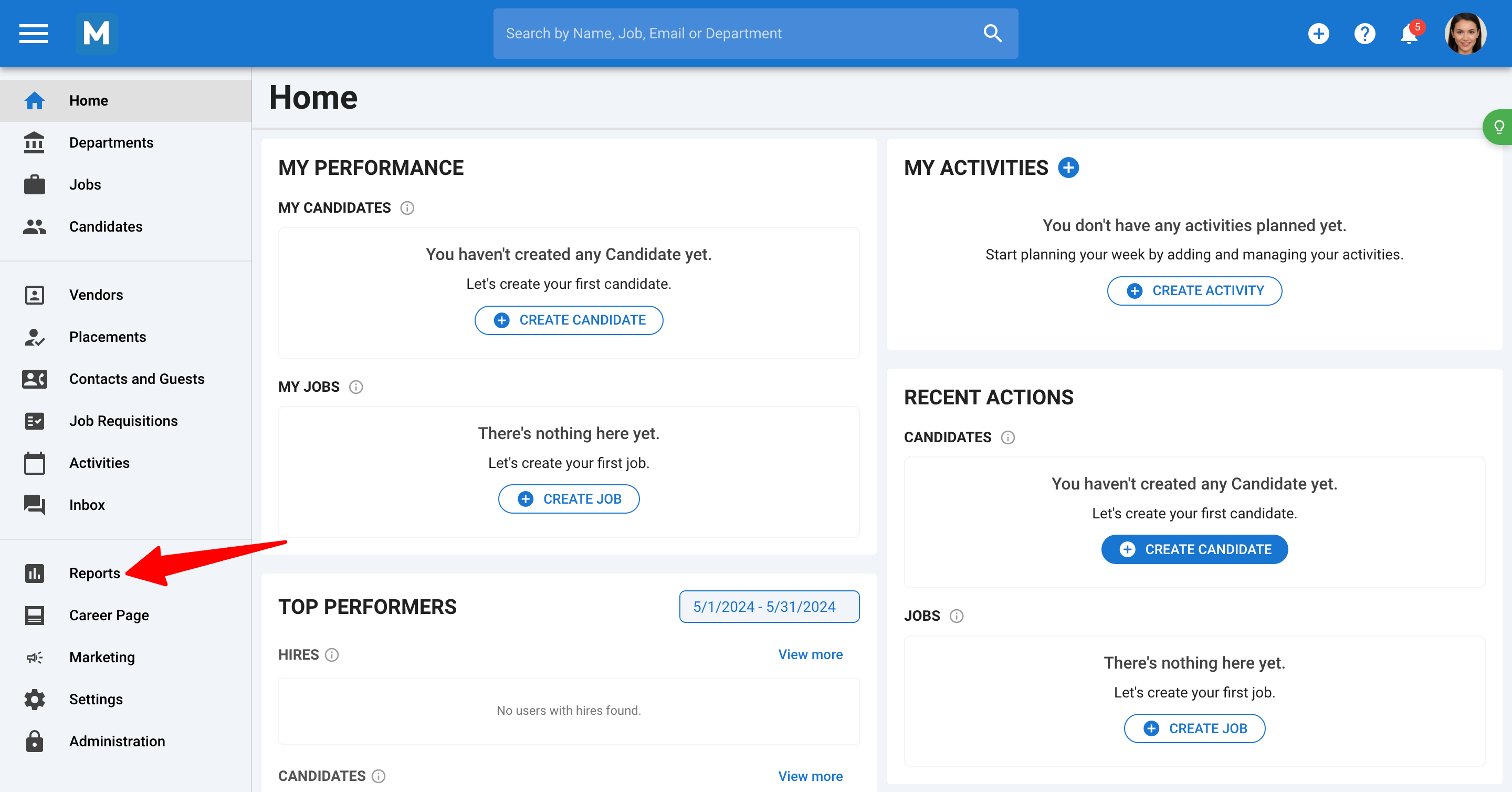
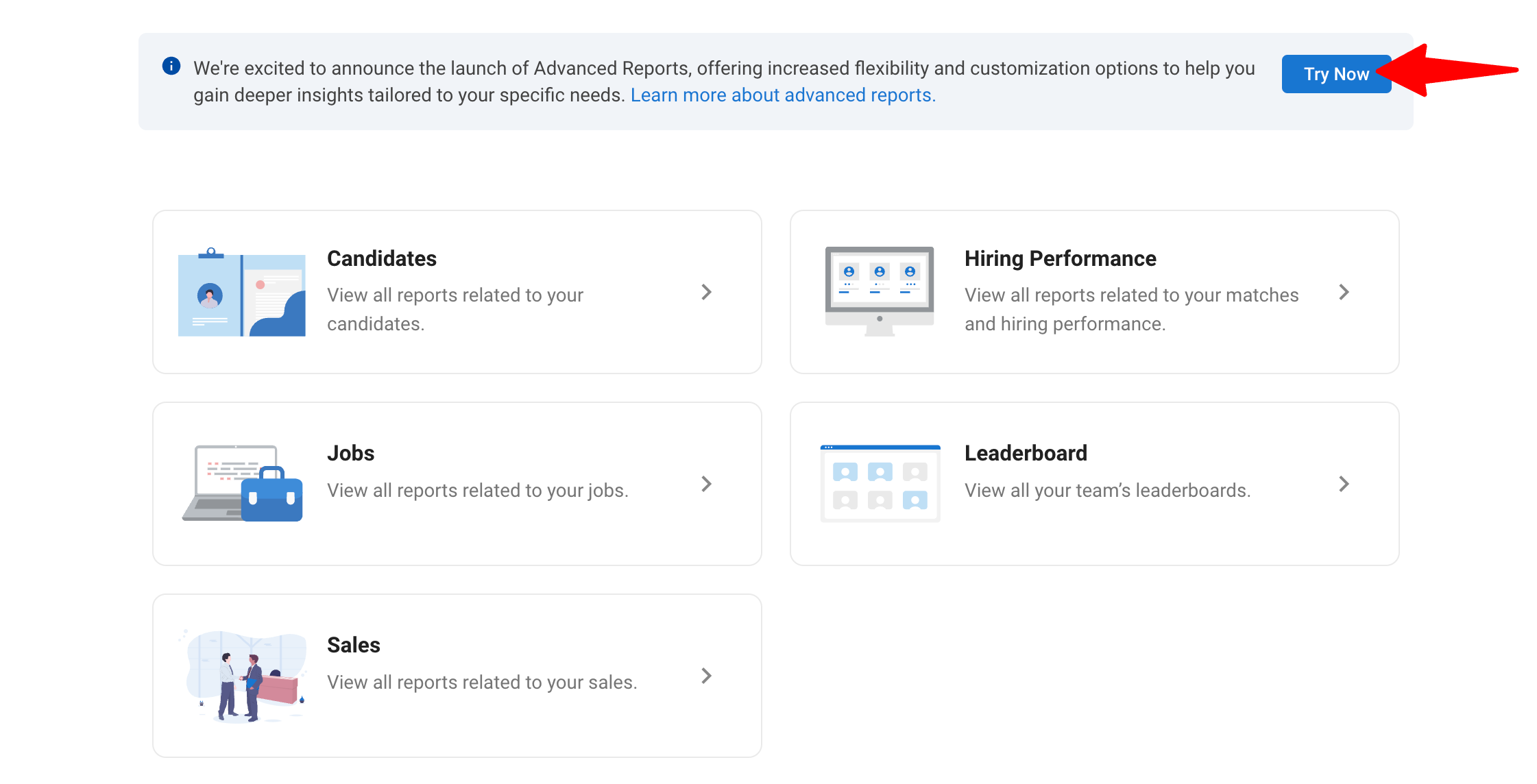
- Sur la page des Rapports Avancés, vos tableaux de bord seront affichés à gauche, et les rapports dans le tableau de bord actuellement ouvert seront affichés à droite.
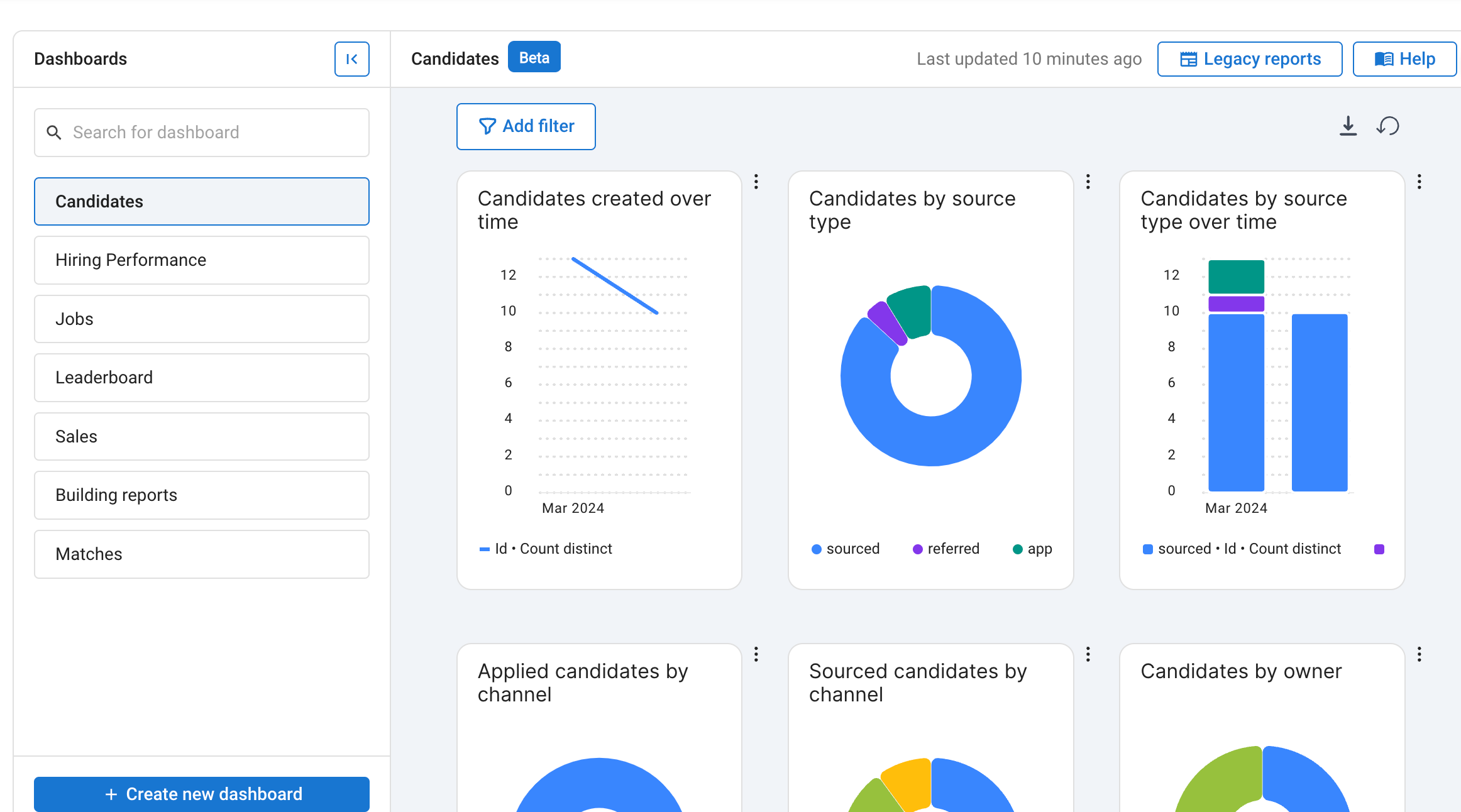
Tableaux de bord et Rapports
- Tableau de bord: Un tableau de bord est une vue spéciale composée de plusieurs sections, ou cellules, où des rapports individuels peuvent être placés.
- Rapport: Un rapport est un ensemble unique de données présenté sous forme de graphique, de tableau ou de métrique.
Créer un nouveau tableau de bord
- Pour créer un nouveau tableau de bord, cliquez sur le bouton "+ Créer un nouveau tableau de bord" en bas à gauche de la page.
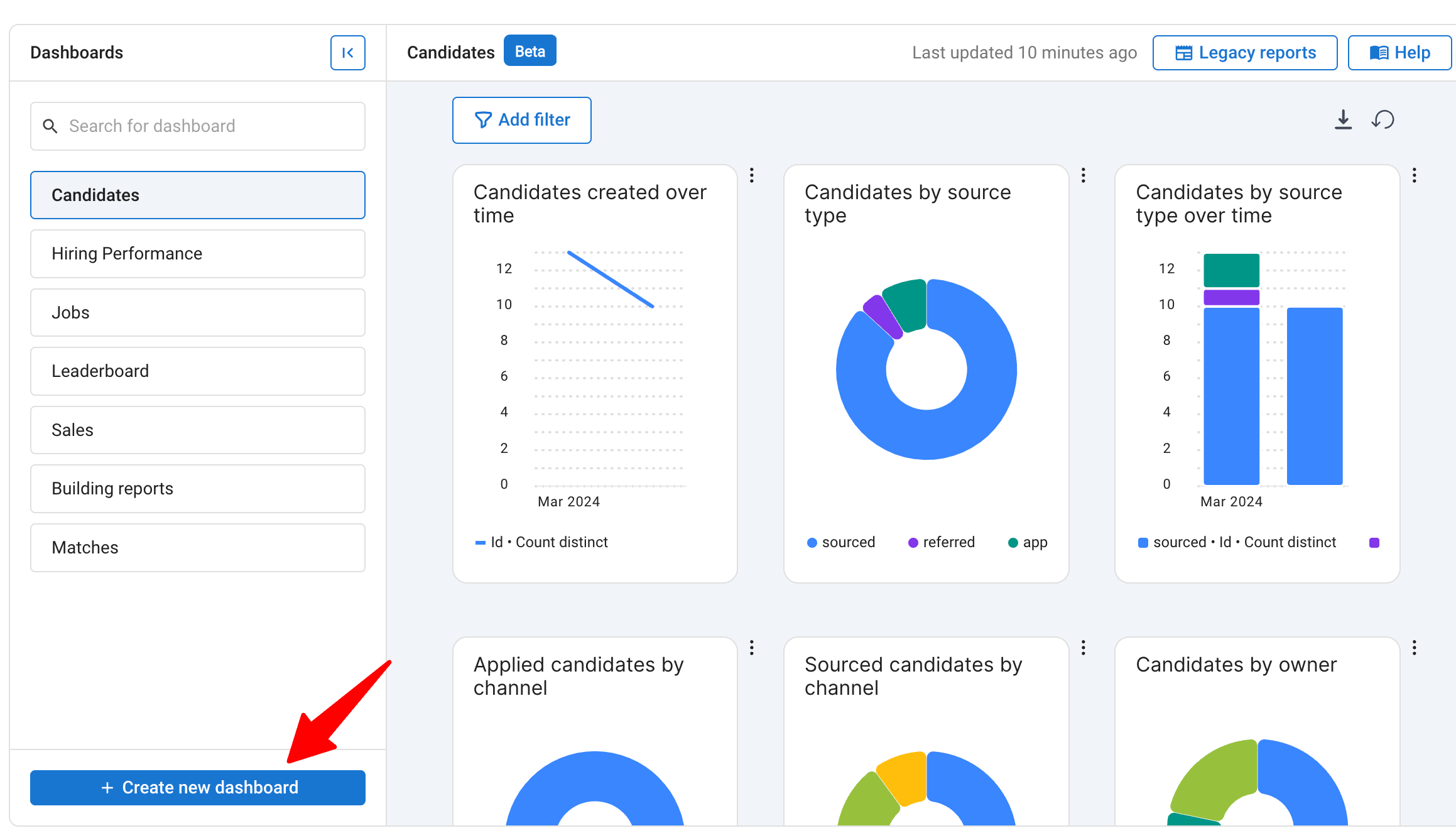
- Remplissez le nom du tableau de bord.
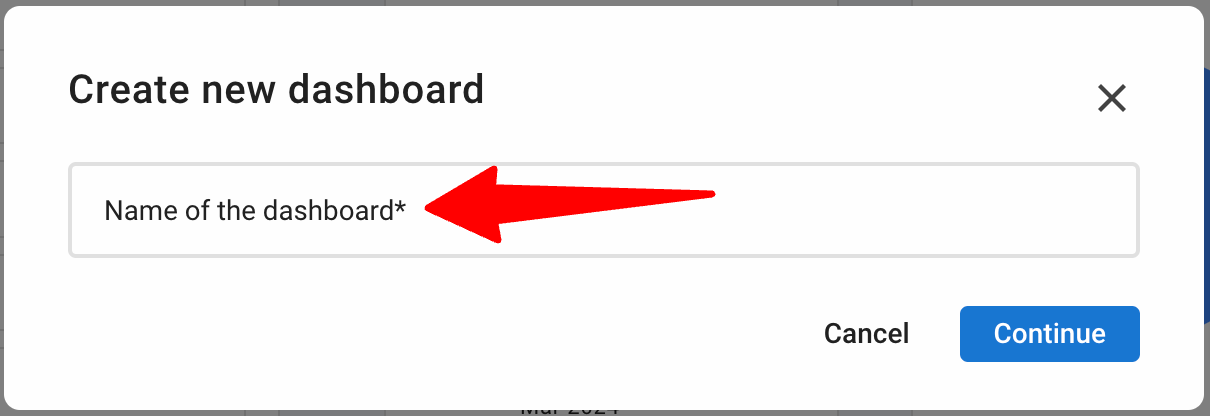
- Cliquez sur le bouton "Continuer".
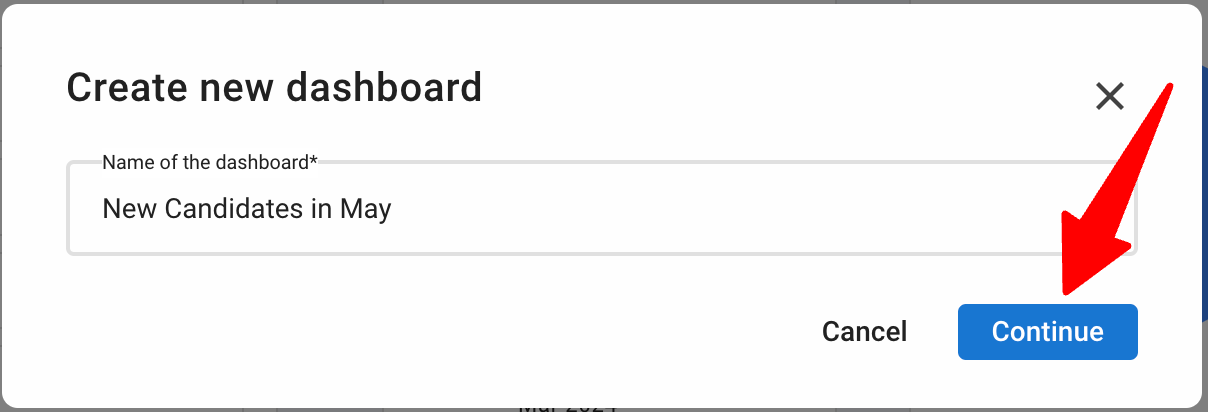
Modification d'un tableau de bord existant
Modification de la mise en page
- Ajout de lignes et de cellules
- Pour ajouter une nouvelle ligne, cliquez sur "Ajouter une ligne" en bas du tableau de bord.
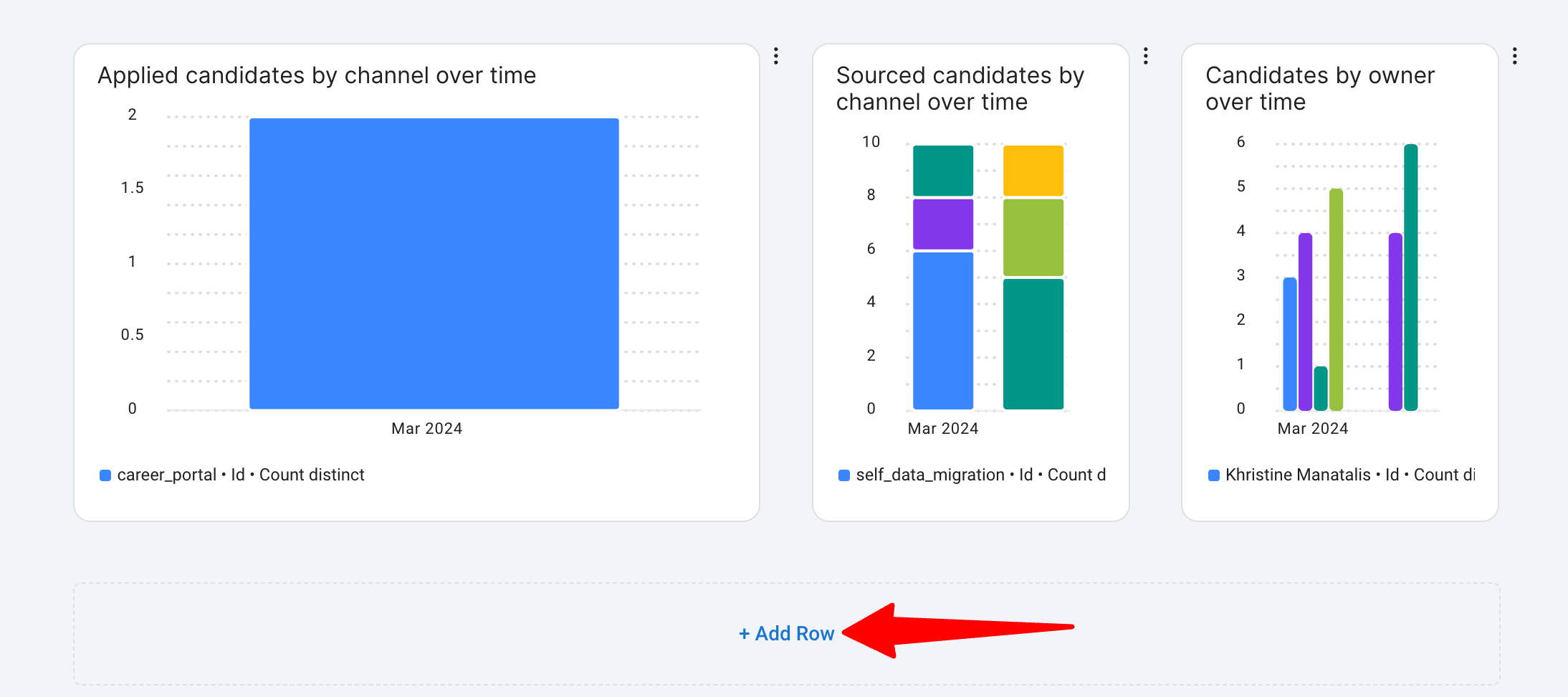
- Pour ajouter une cellule dans une ligne, passez la souris sur l'espace vide à gauche de la première cellule de la ligne, et une option "Ajouter une cellule à la ligne" s'illuminera. Cliquez dessus et une nouvelle cellule sera ajoutée.
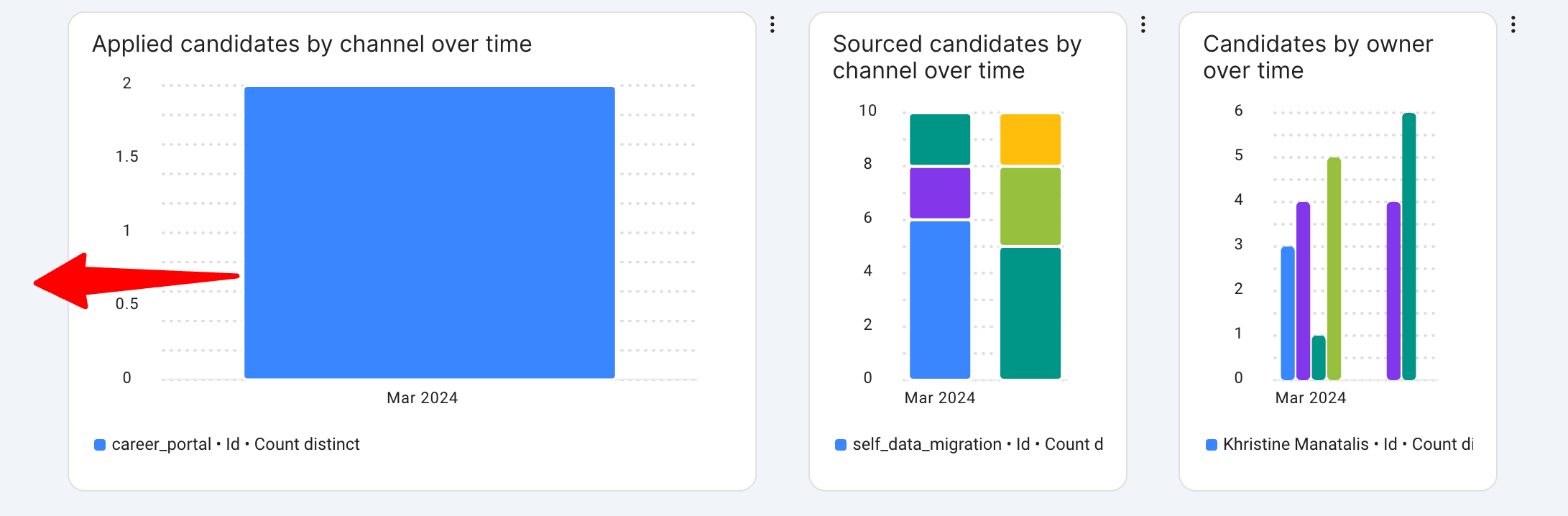
- Pour ajouter une nouvelle ligne, cliquez sur "Ajouter une ligne" en bas du tableau de bord.
Un tableau de bord peut avoir jusqu'à 5 lignes et une ligne peut avoir jusqu'à 4 cellules.
- Redimensionnement des cellules et des lignes
- Pour redimensionner les cellules ou les lignes, passez la souris sur l'espace entre les cellules ou les lignes, et le curseur changera, indiquant que le redimensionnement est possible. Ensuite, faites-le glisser pour obtenir la largeur ou la hauteur souhaitée.
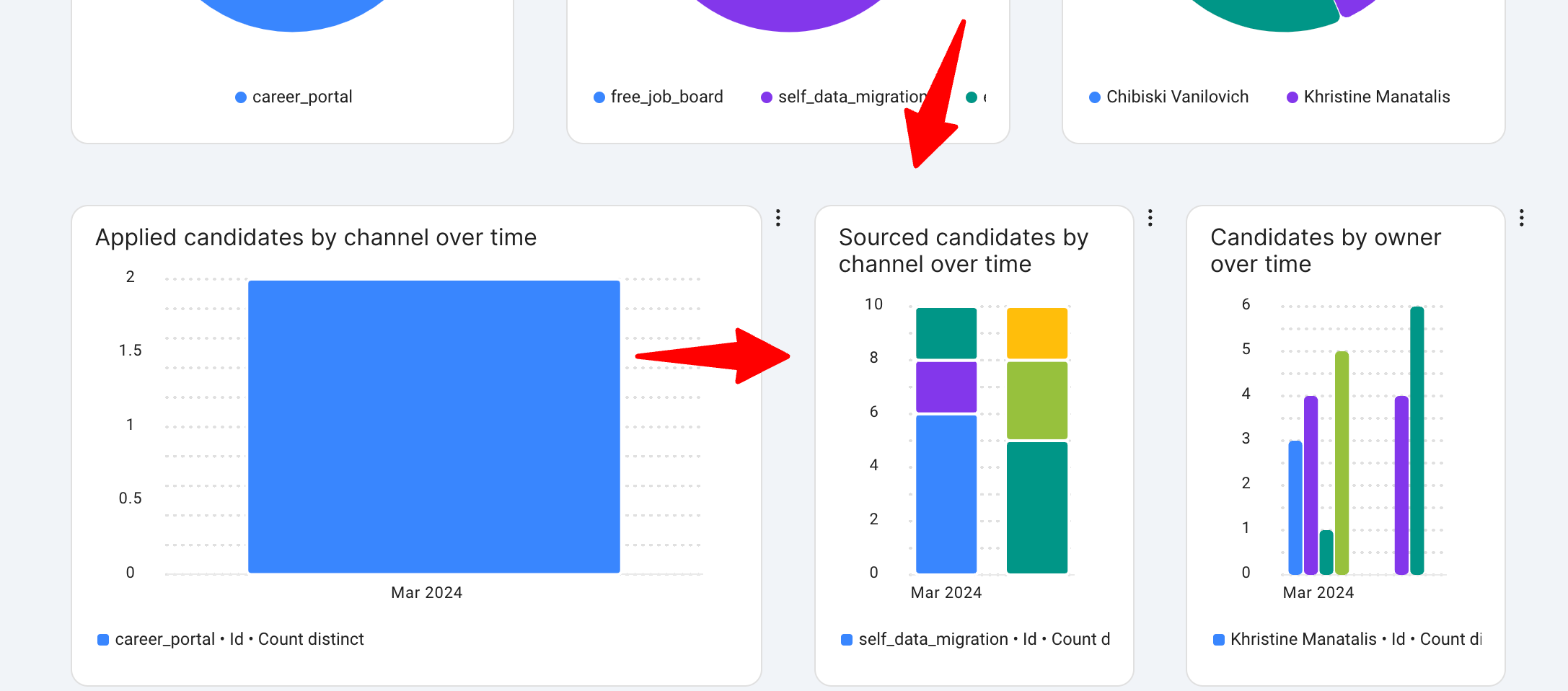
- Pour redimensionner les cellules ou les lignes, passez la souris sur l'espace entre les cellules ou les lignes, et le curseur changera, indiquant que le redimensionnement est possible. Ensuite, faites-le glisser pour obtenir la largeur ou la hauteur souhaitée.
Modification du tableau de bord
-
Ajout de rapports au tableau de bord
- Pour ajouter un rapport depuis la bibliothèque de rapports :
- Choisissez une cellule vide où vous souhaitez ajouter le rapport et cliquez sur le bouton "Sélectionner dans la bibliothèque".
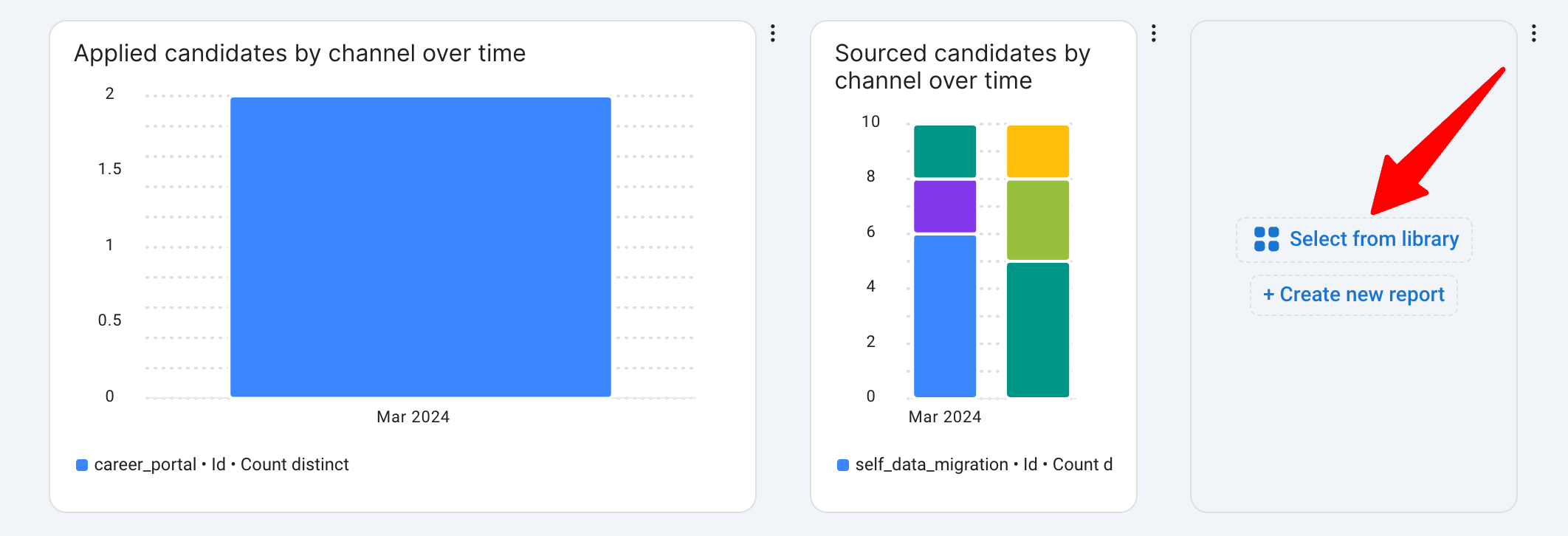
- Sélectionnez le rapport que vous souhaitez ajouter dans la bibliothèque de rapports.
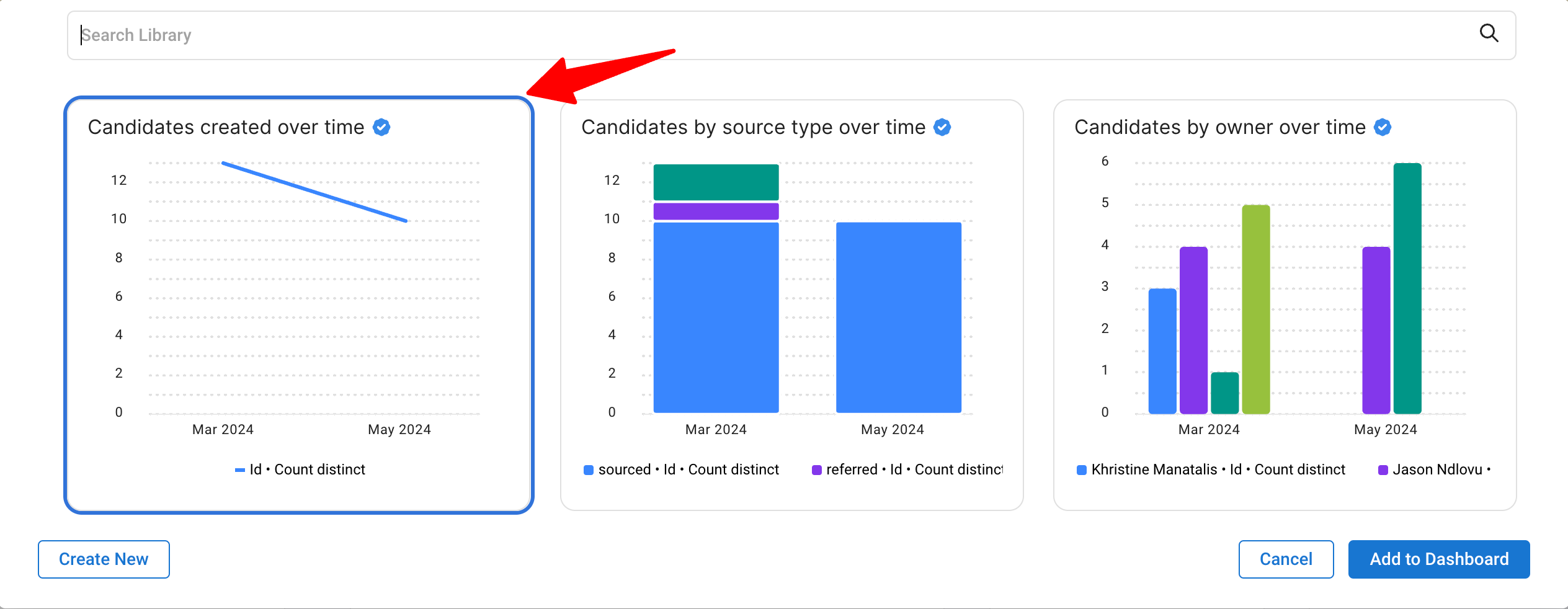
- Cliquez sur le bouton "Ajouter au tableau de bord".
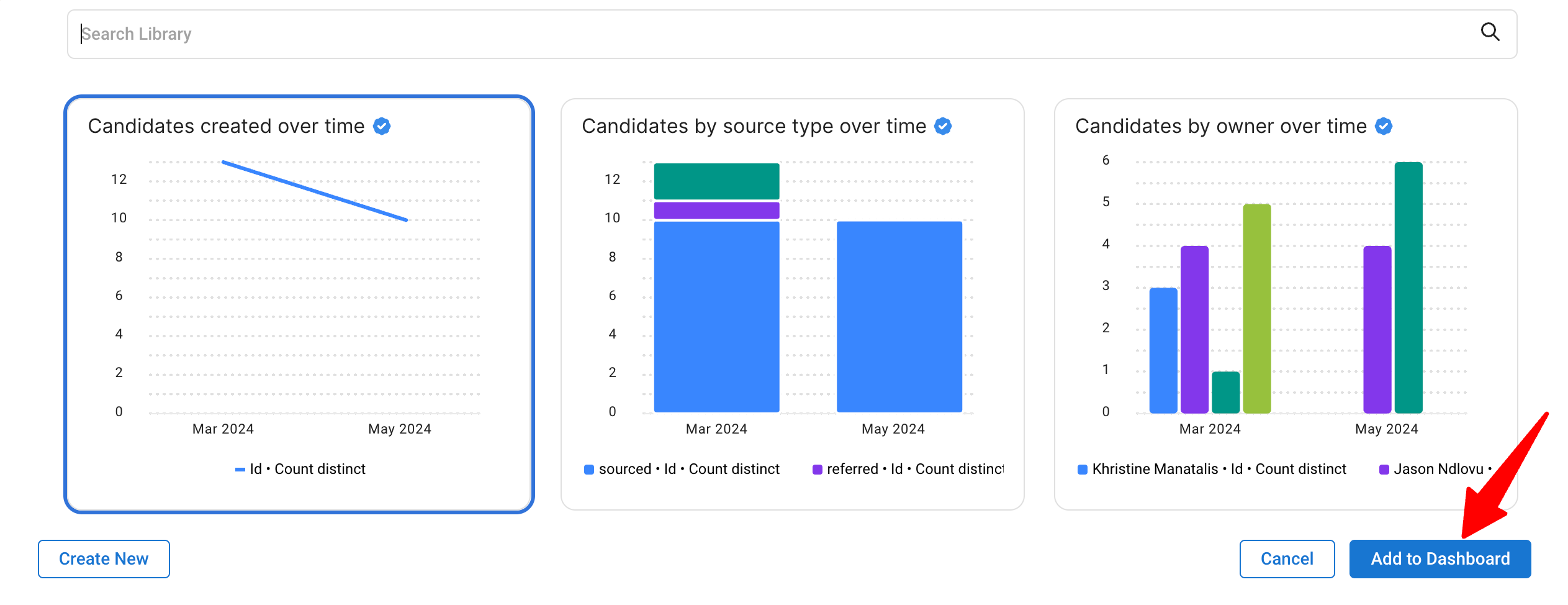
- Choisissez une cellule vide où vous souhaitez ajouter le rapport et cliquez sur le bouton "Sélectionner dans la bibliothèque".
- Pour ajouter un rapport personnalisé :
- Choisissez une cellule où vous souhaitez ajouter le rapport.
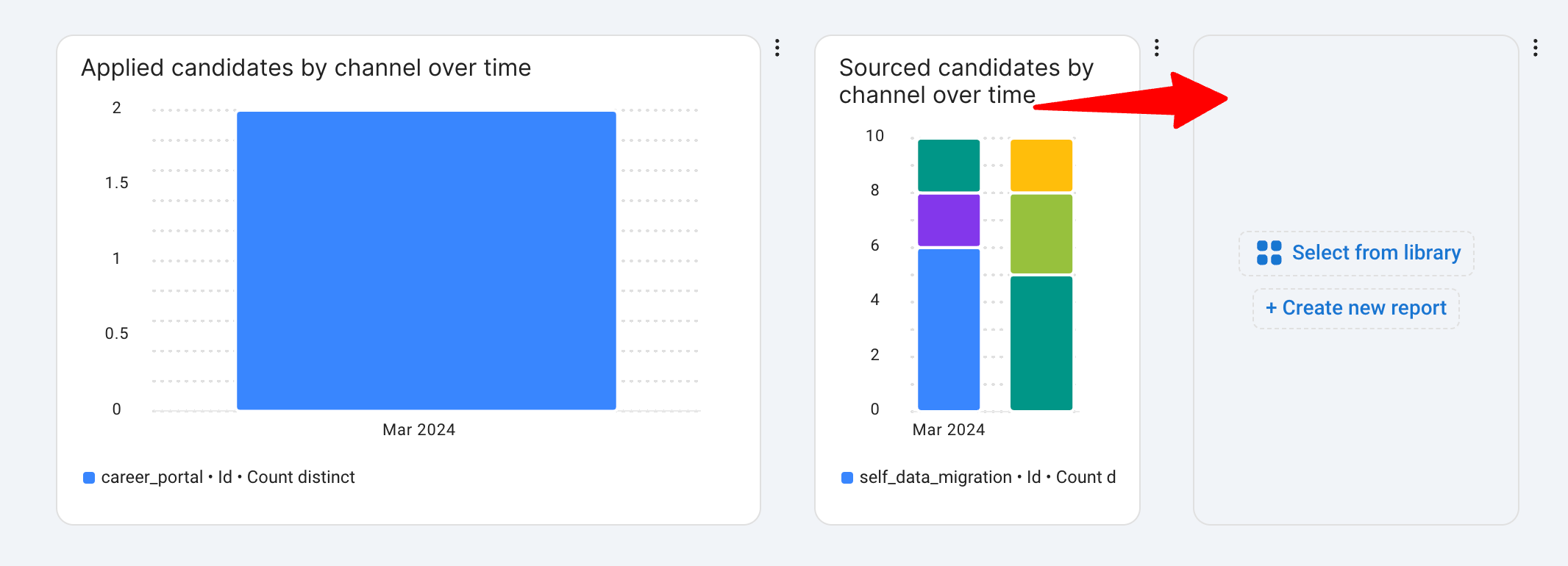
- Cliquez sur "+ Créer un nouveau rapport".
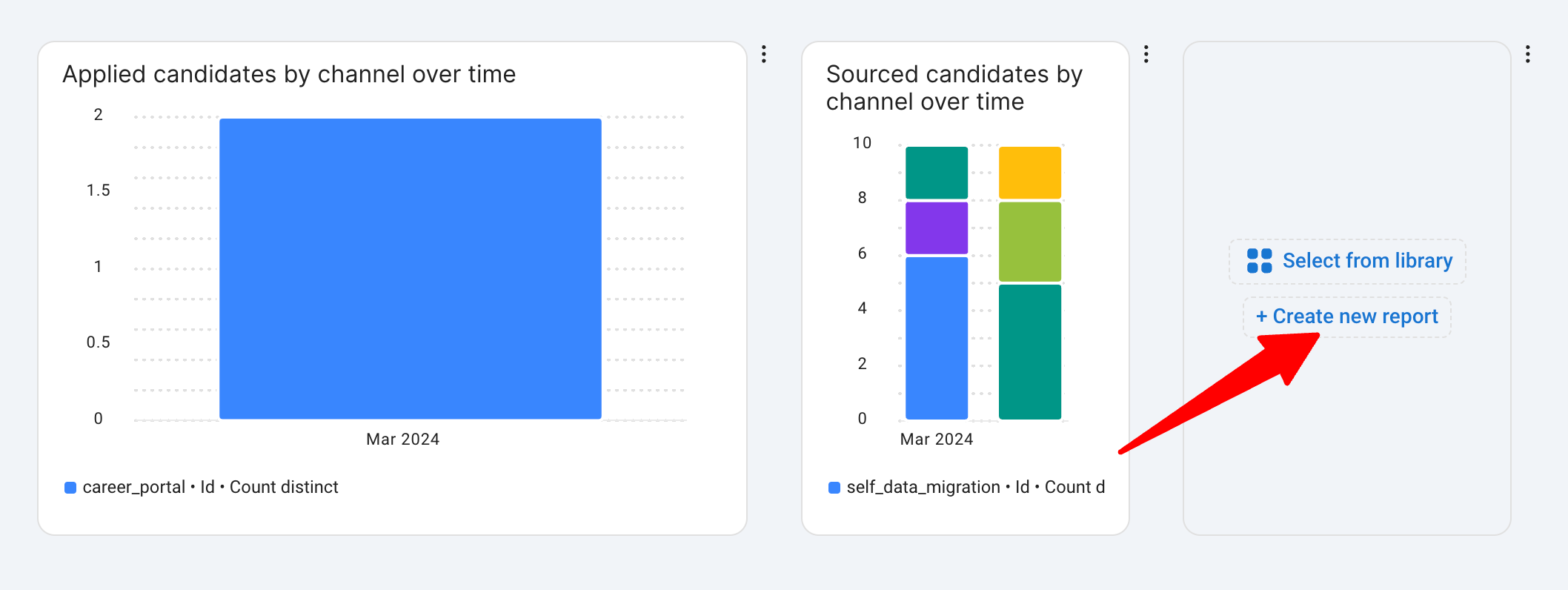
- Construisez le rapport. (En savoir plus dans le guide du générateur de rapports ci-dessous).
- Cliquez sur le bouton "Enregistrer".
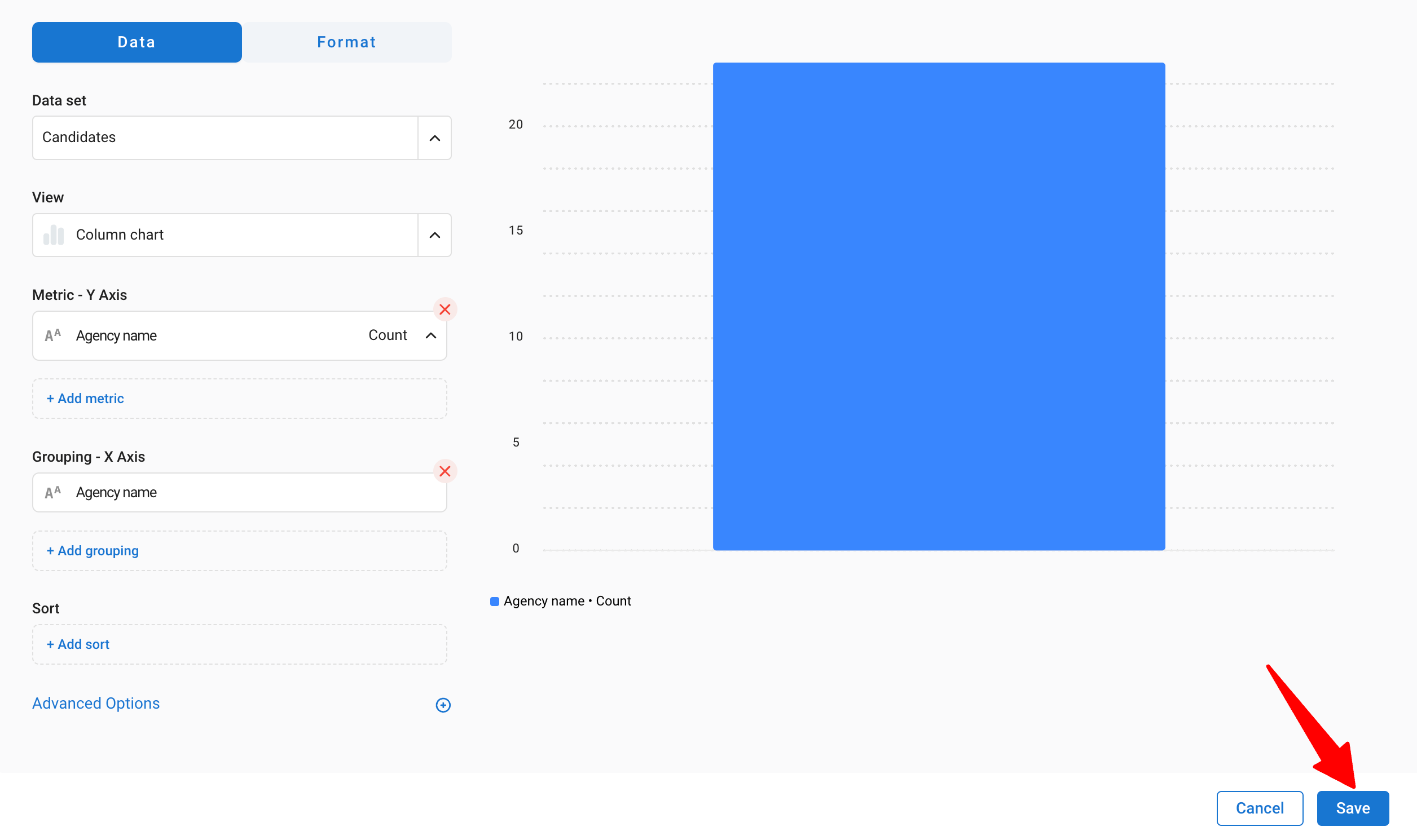
- Choisissez une cellule où vous souhaitez ajouter le rapport.
- Pour ajouter un rapport depuis la bibliothèque de rapports :
-
Enregistrement des rapports dans la bibliothèque de rapports
- Créer un rapport personnalisé dans la bibliothèque de rapports
- Ouvrez la bibliothèque de rapports en cliquant sur le bouton "Sélectionner dans la bibliothèque" sur n'importe quelle cellule.
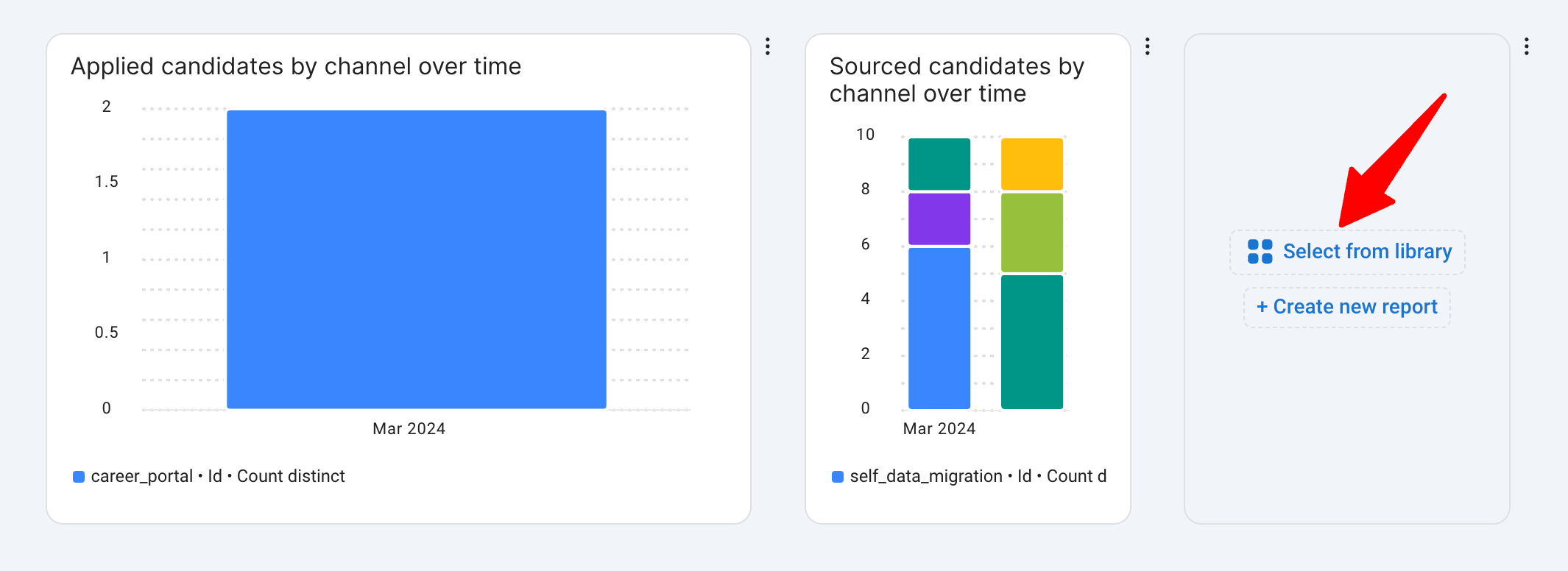
- Cliquez sur le bouton "Créer nouveau" en bas à gauche de la fenêtre de la bibliothèque de rapports.
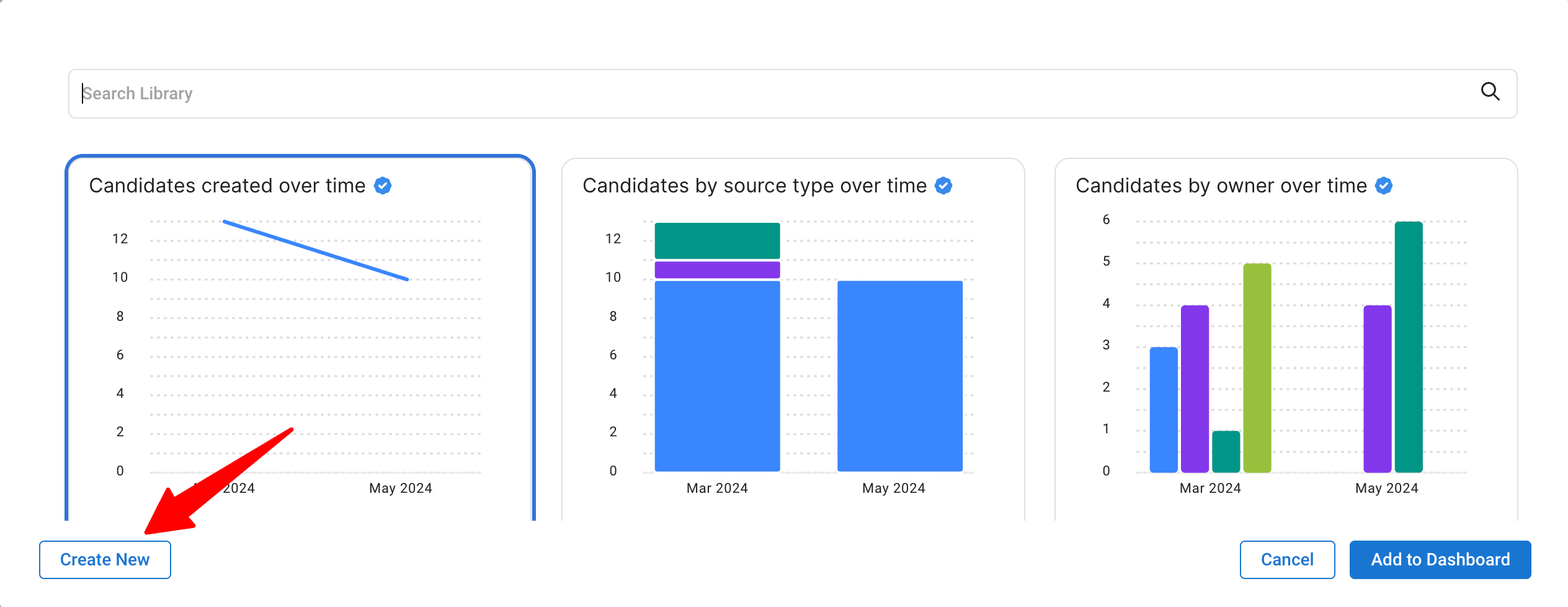
- Élaborez le rapport. (En savoir plus dans le guide du générateur de rapports ci-dessous).
- Cliquez sur le bouton "Ajouter à la bibliothèque" en bas à droite du générateur de rapports.
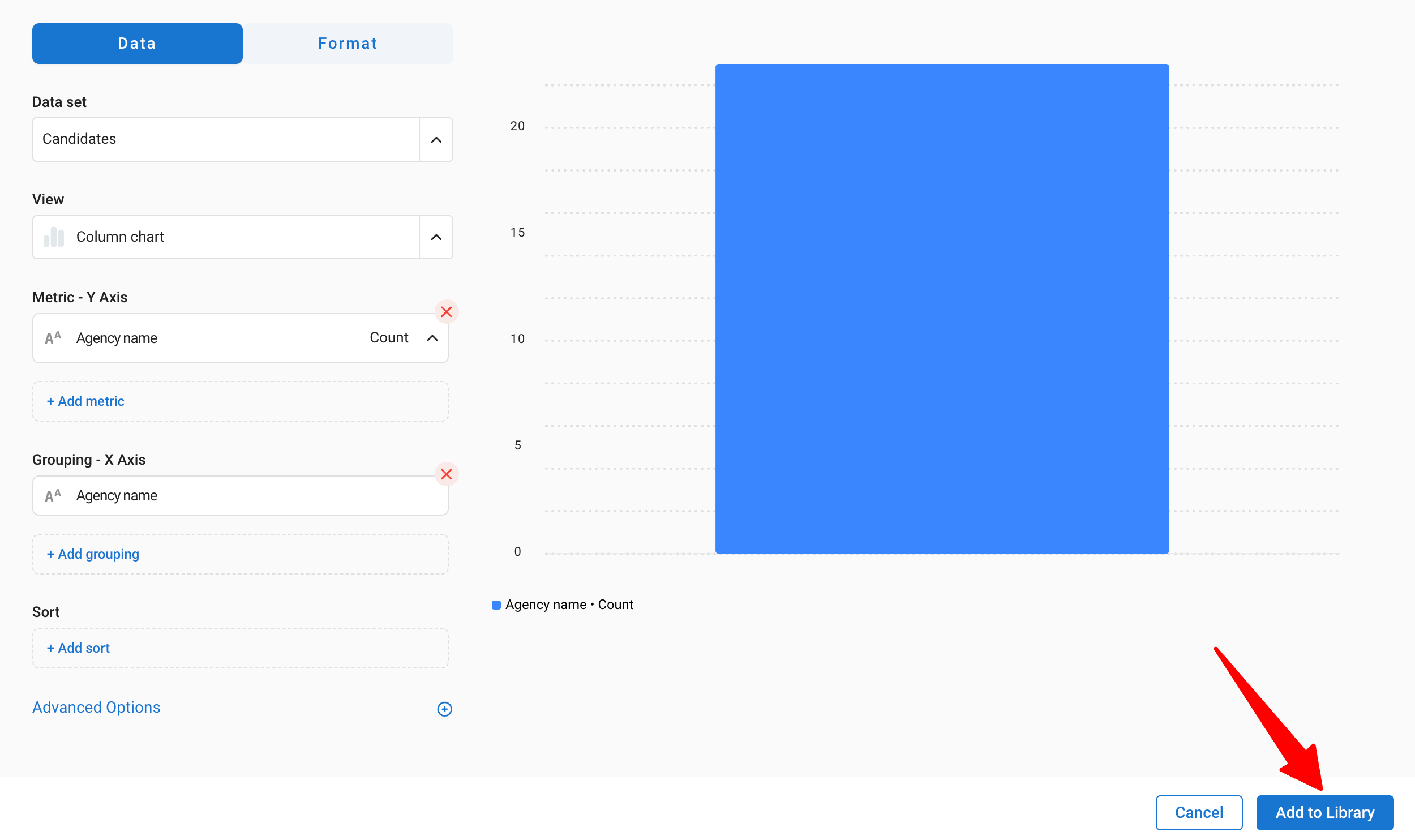
- Ouvrez la bibliothèque de rapports en cliquant sur le bouton "Sélectionner dans la bibliothèque" sur n'importe quelle cellule.
- Enregistrer un rapport existant du tableau de bord dans la bibliothèque. Pour cela :
- Cliquez sur les 3 points à côté du rapport que vous souhaitez enregistrer.
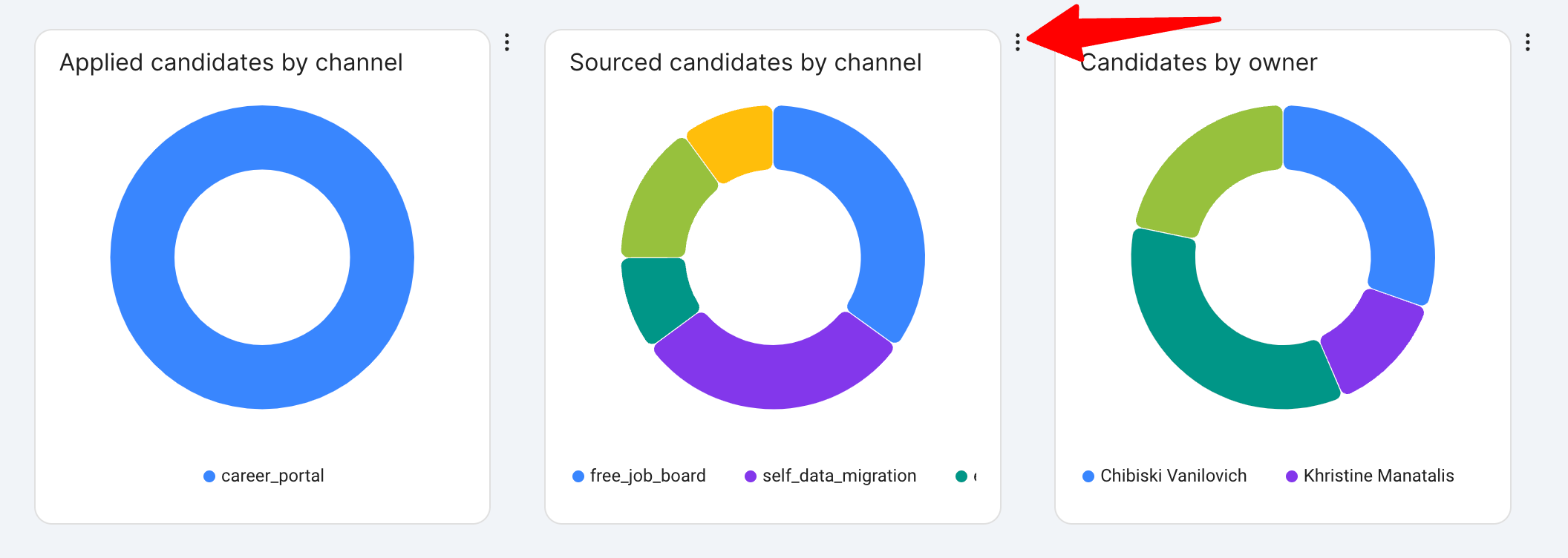
- Cliquez sur l'option "Ajouter à la bibliothèque" dans le menu déroulant.
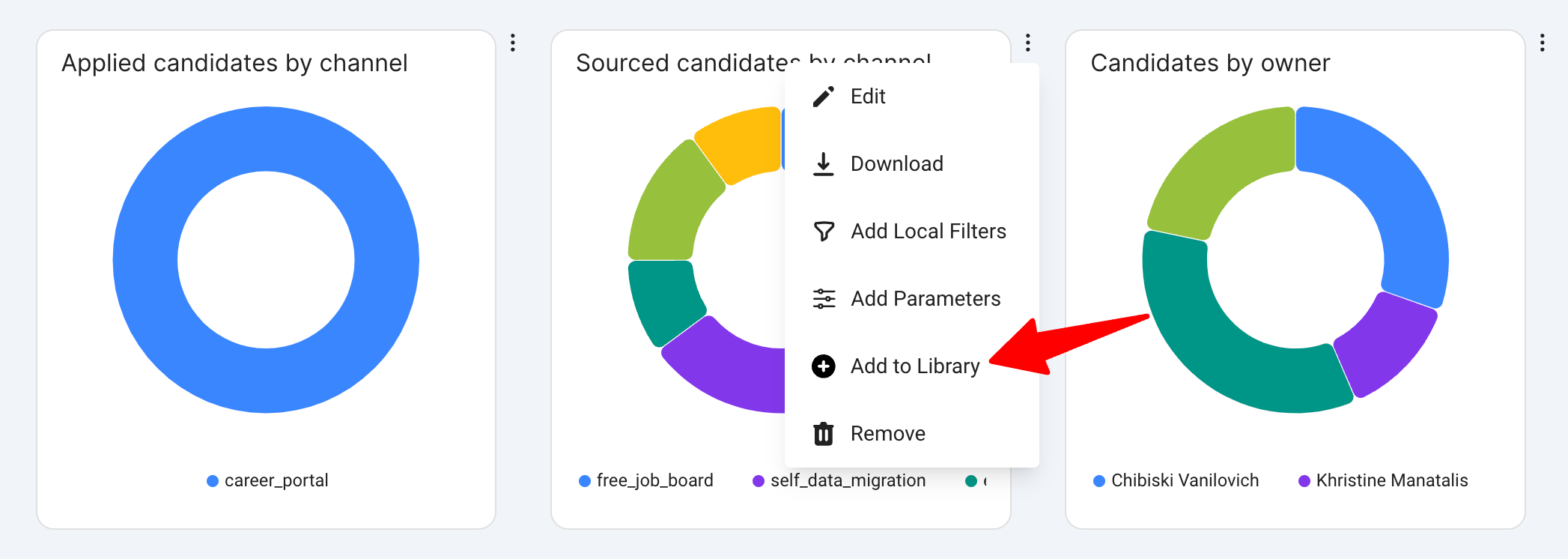
- Cliquez sur "Confirmer" dans la fenêtre de confirmation.
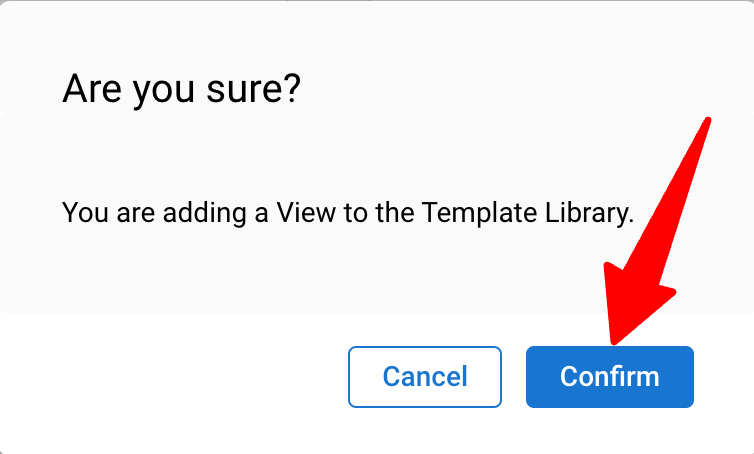
- Cliquez sur les 3 points à côté du rapport que vous souhaitez enregistrer.
- Créer un rapport personnalisé dans la bibliothèque de rapports
-
Suppression de rapports
Vous pouvez supprimer des rapports de la bibliothèque de rapports et du tableau de bord.- Cliquez sur les 3 points à côté du rapport que vous souhaitez supprimer.
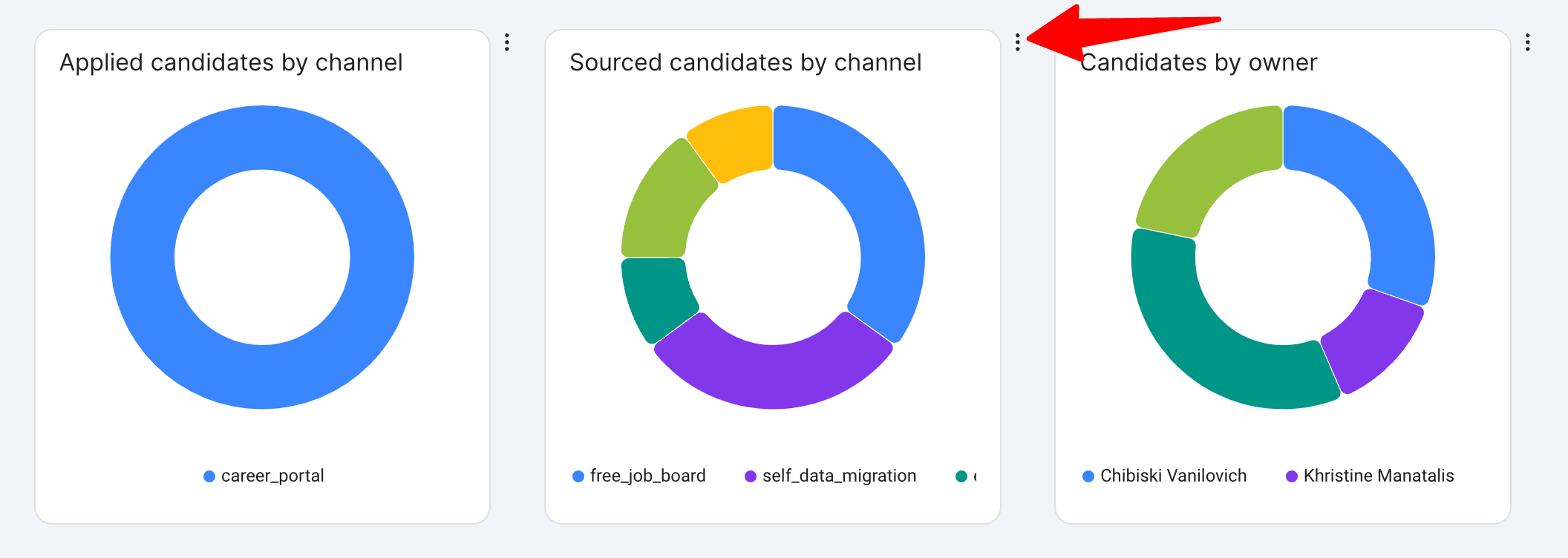
- Cliquez sur l'option "Supprimer" dans le menu déroulant.
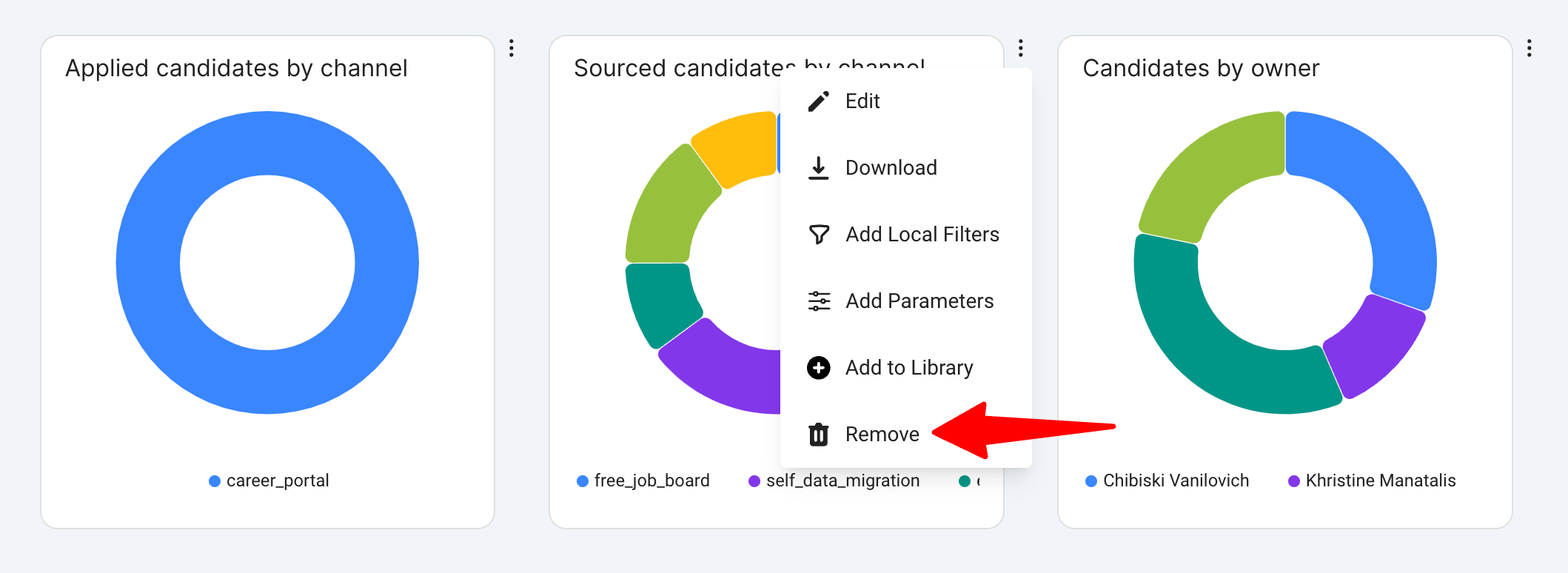
- Cliquez sur "Supprimer" dans la fenêtre de confirmation.
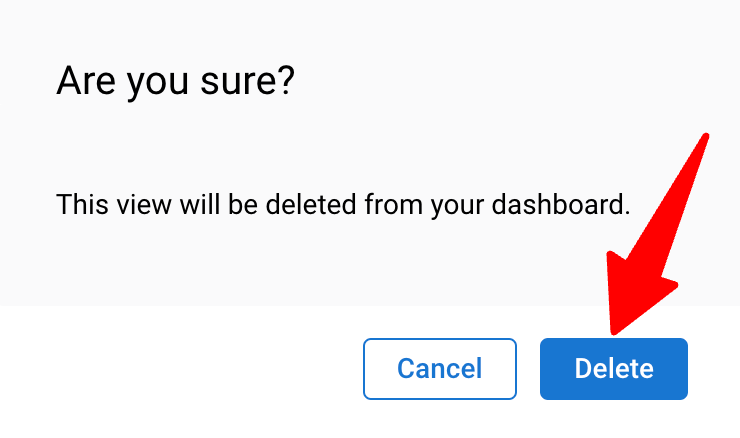
- Cliquez sur les 3 points à côté du rapport que vous souhaitez supprimer.
-
Ajout de filtres globaux au tableau de bord
- Cliquez sur le bouton "Ajouter un filtre" en haut du tableau de bord.
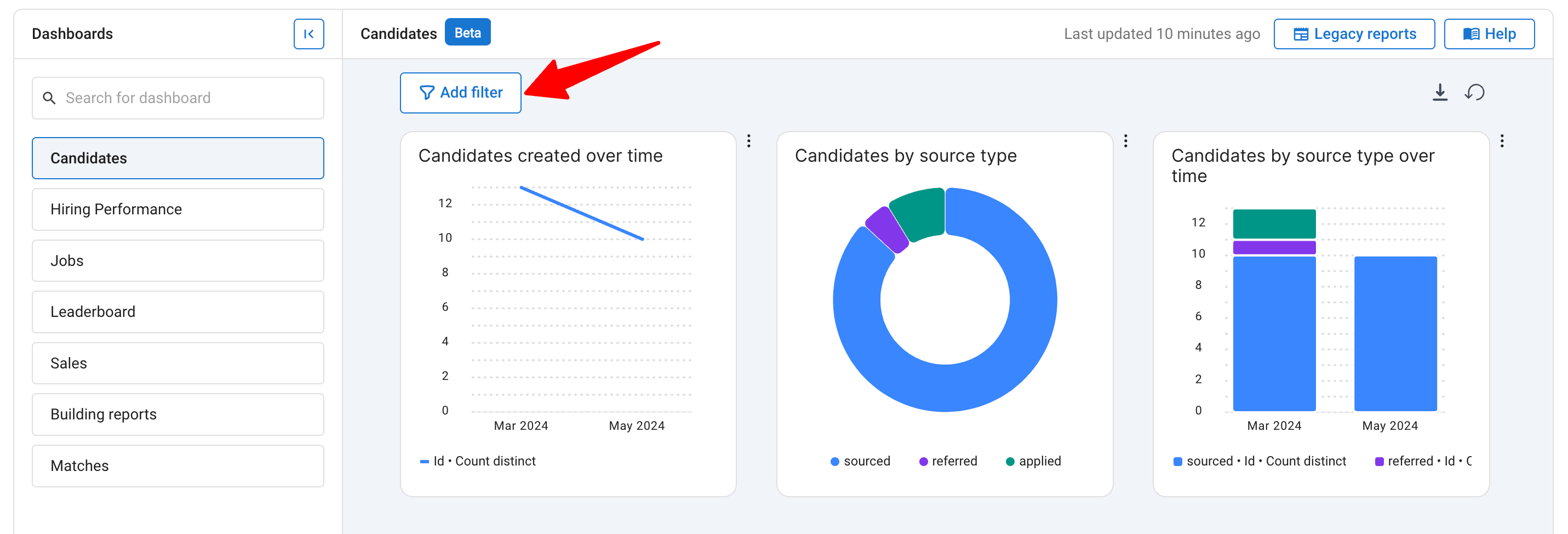
- Cliquez sur "+ Nouveau filtre de tableau de bord".
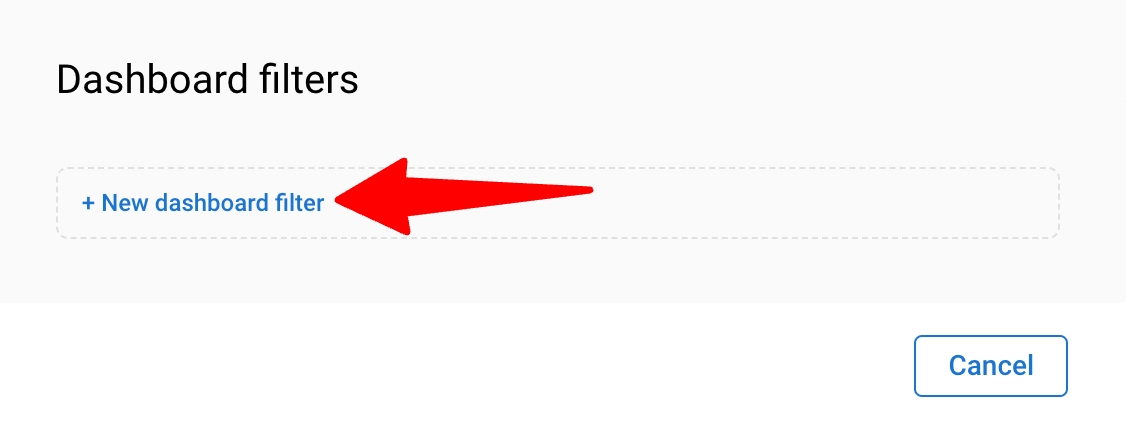
- Remplissez le titre, sélectionnez les ensembles de données, le type de filtre et les champs.
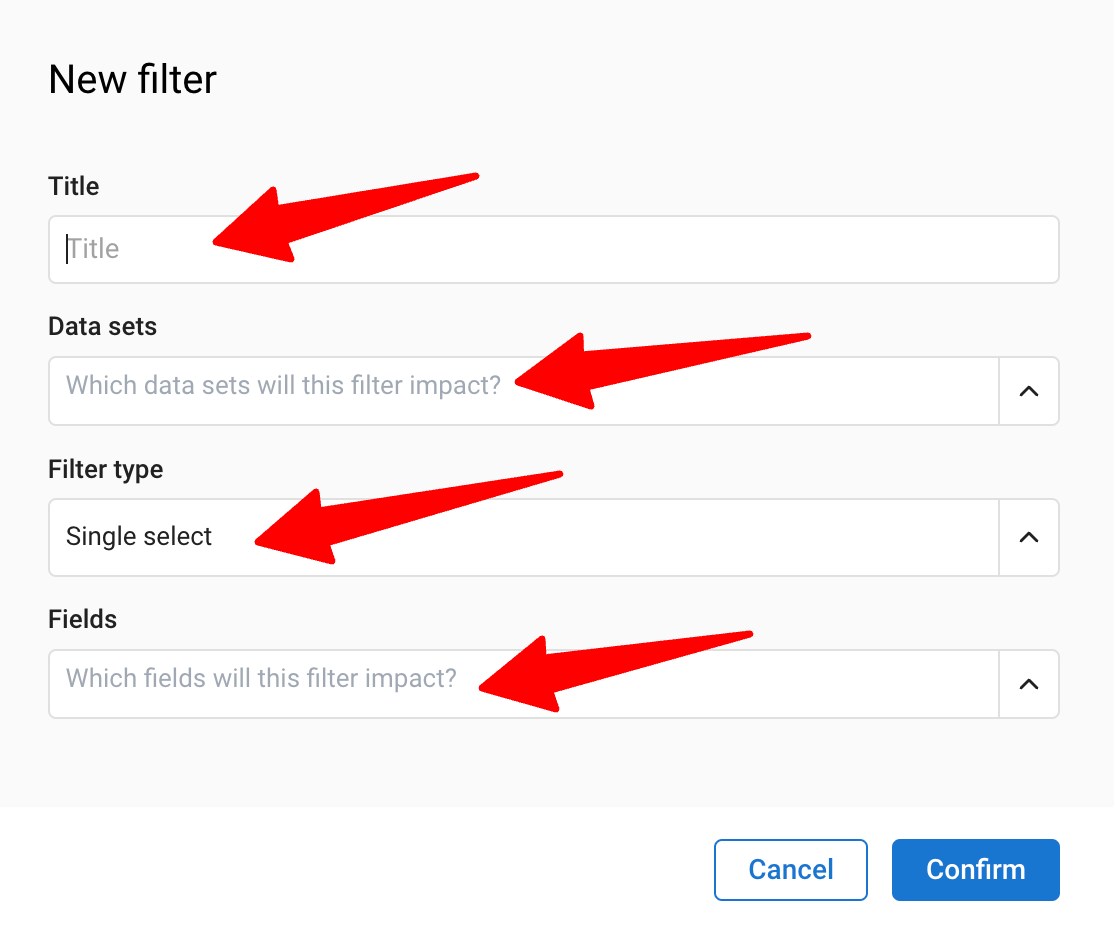
- Cliquez sur "Confirmer" pour ajouter le filtre et le filtre sera affiché dans la fenêtre des filtres du tableau de bord.
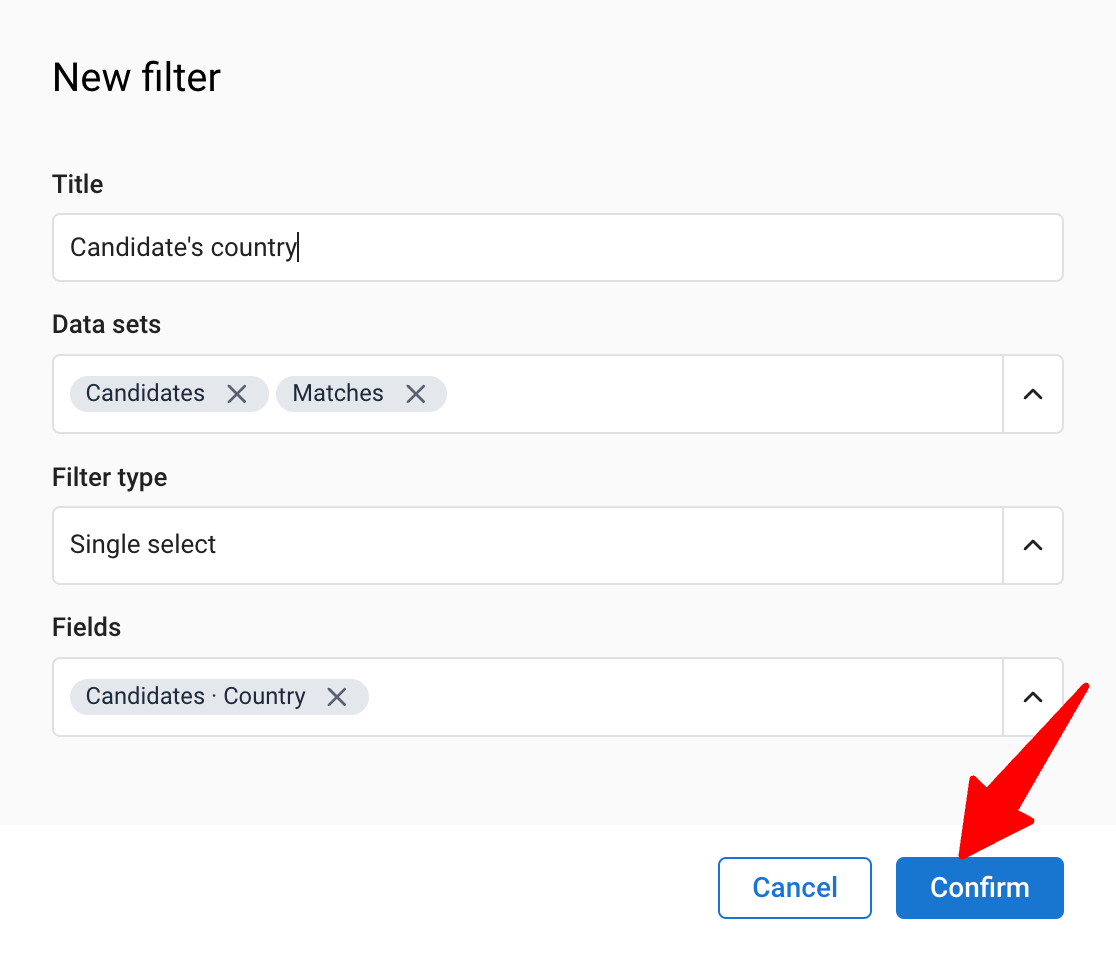
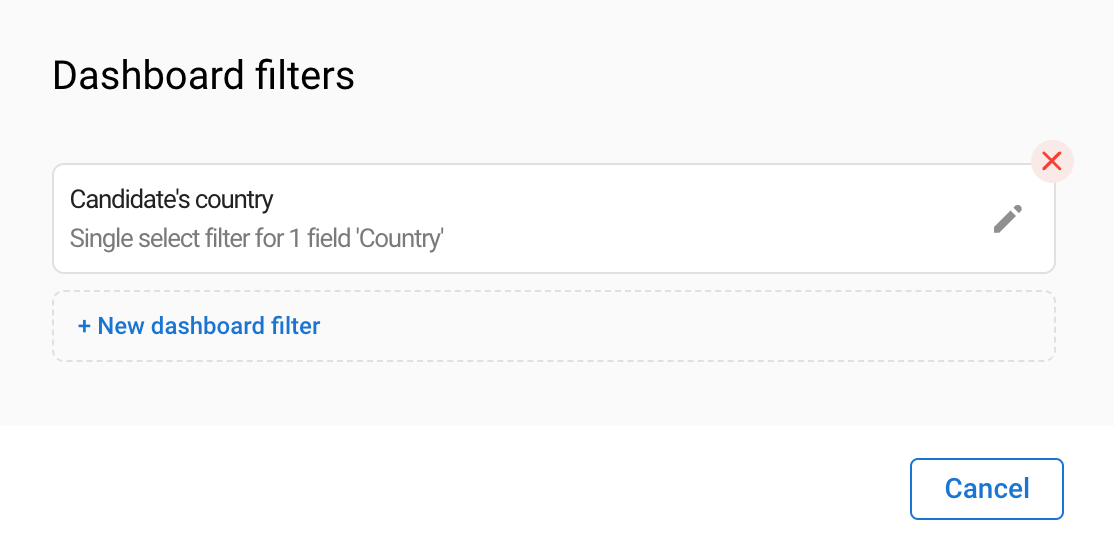
- Cliquez en dehors de la fenêtre et le filtre sera disponible dans le coin supérieur gauche du tableau de bord.
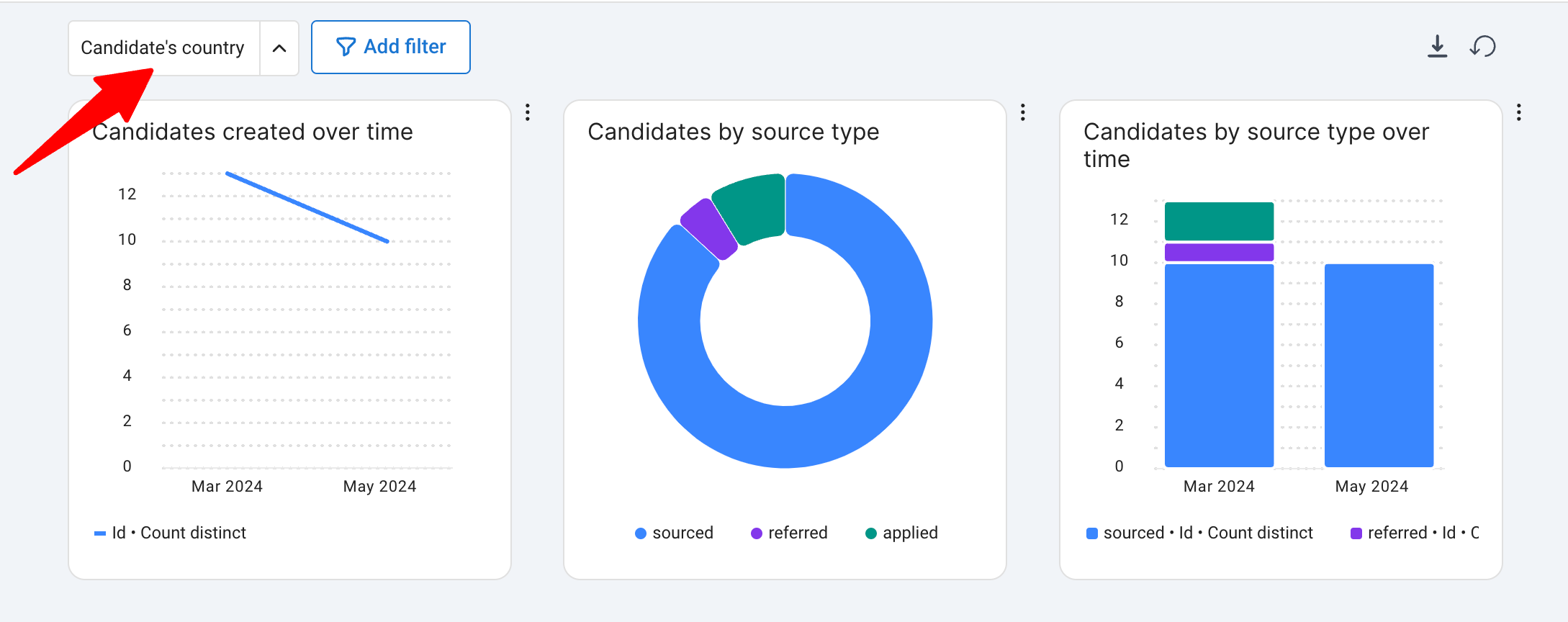
- Cliquez sur le bouton "Ajouter un filtre" en haut du tableau de bord.
-
Ajout de filtres locaux au tableau de bord
- Cliquez sur les 3 points à côté du rapport que vous souhaitez filtrer.
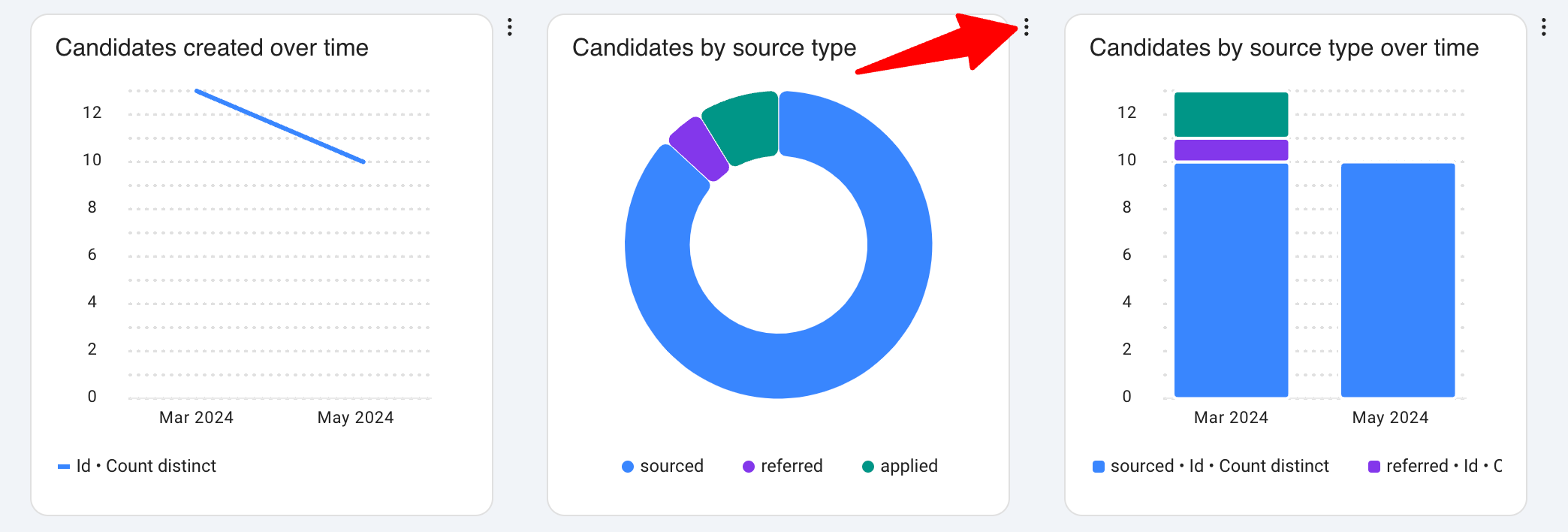
- Cliquez sur l'option "Ajouter des filtres locaux" dans le menu déroulant.
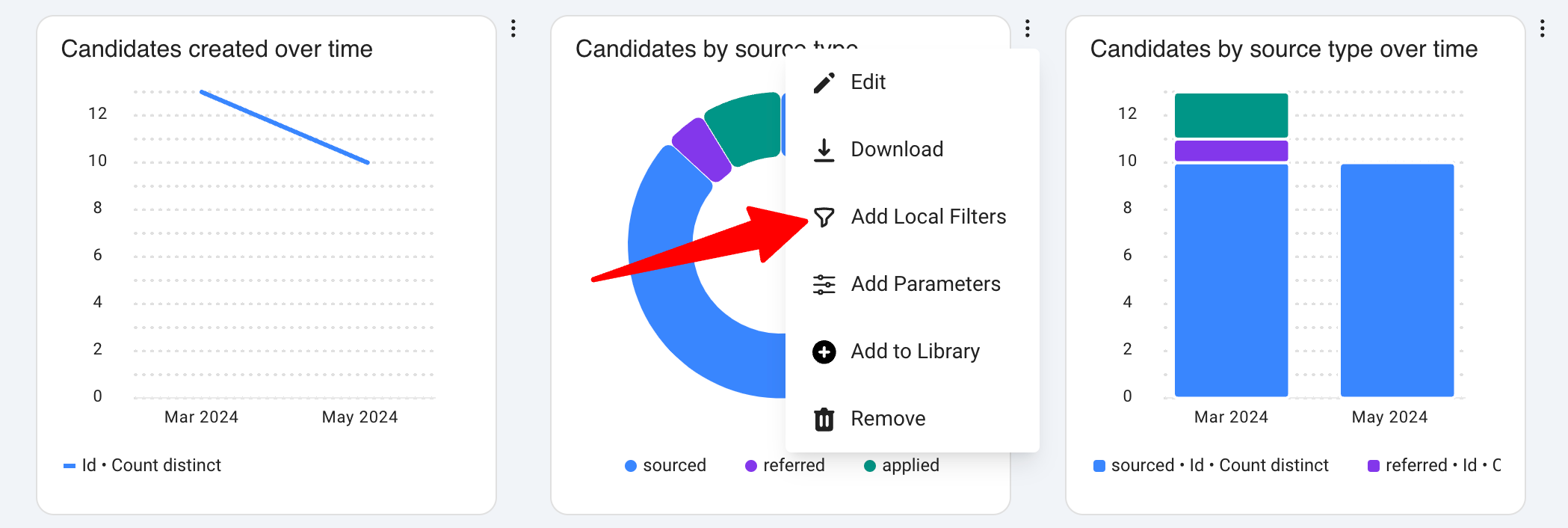
- Cliquez sur le champ "Nouveau filtre". Puis remplissez le titre, sélectionnez le type de filtre et les champs.
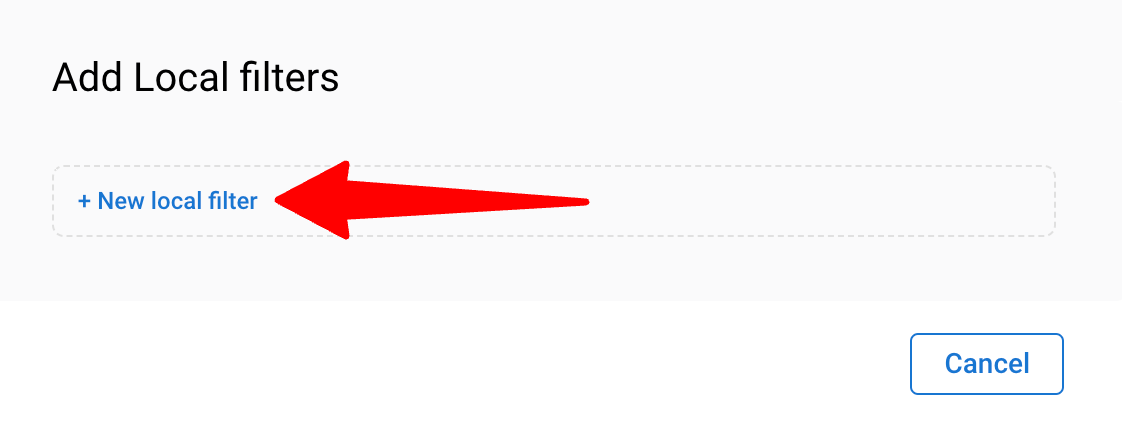
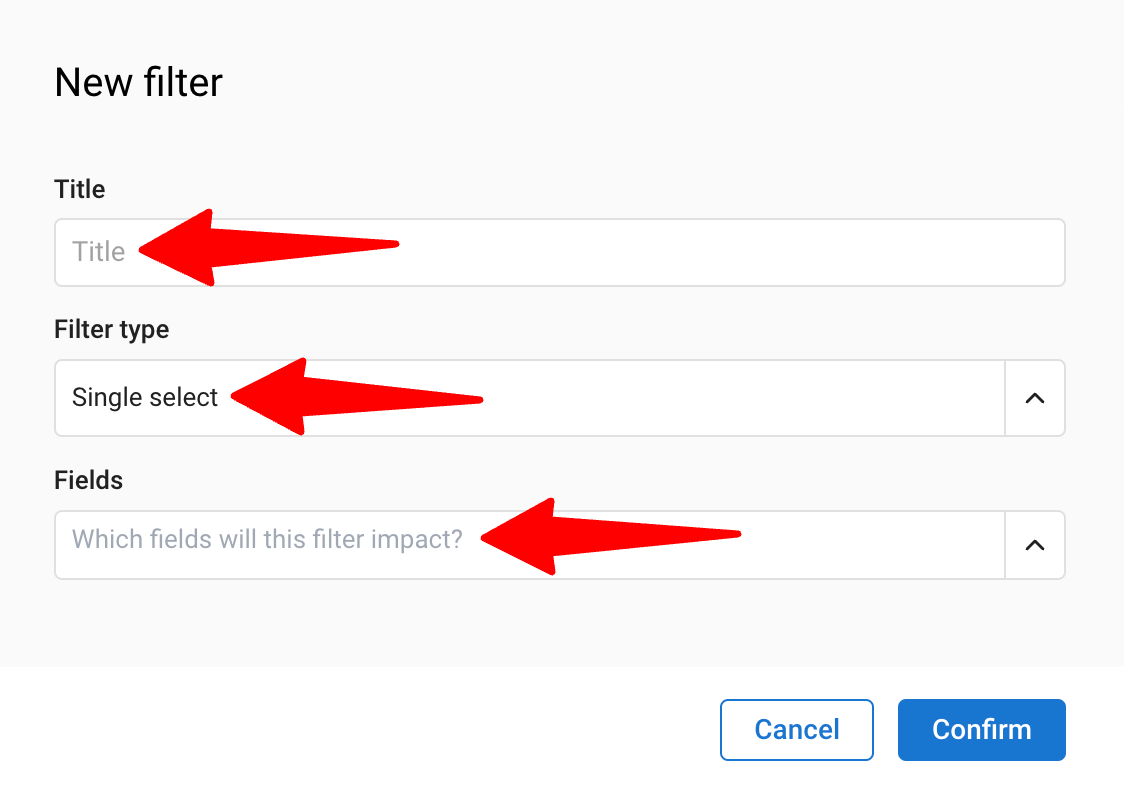
- Cliquez sur "Confirmer" pour ajouter le filtre et le filtre sera affiché dans la fenêtre des filtres du tableau de bord.
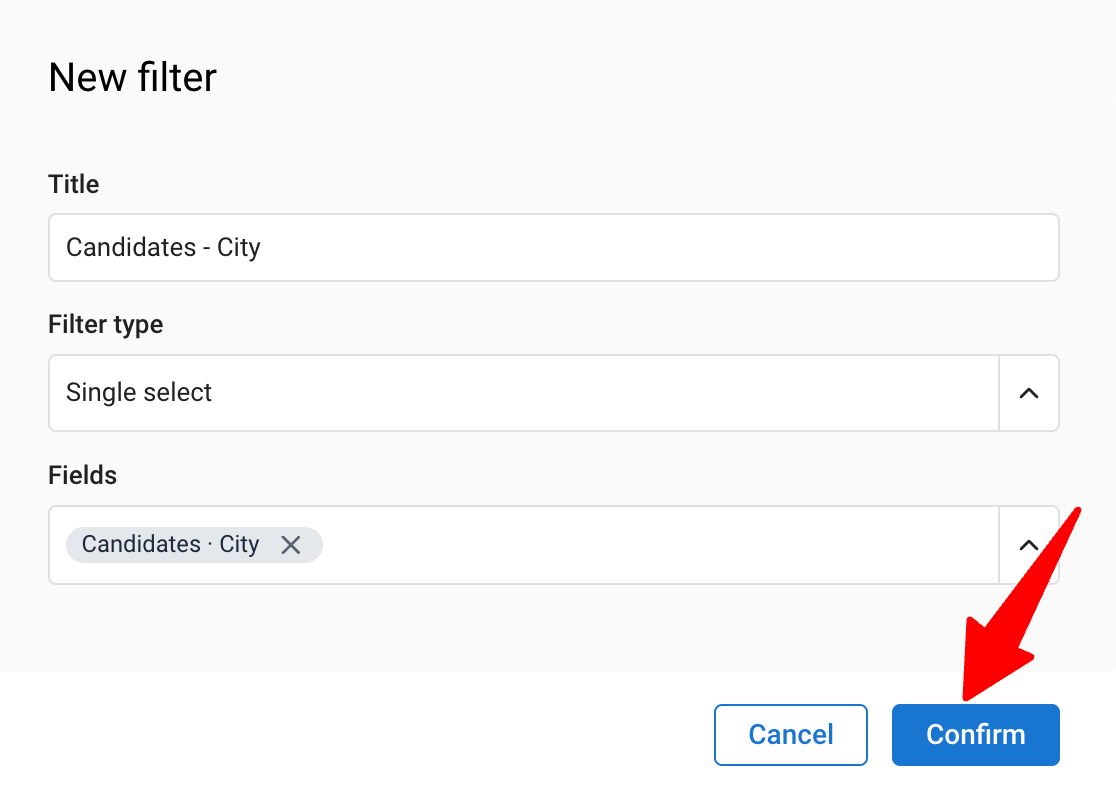
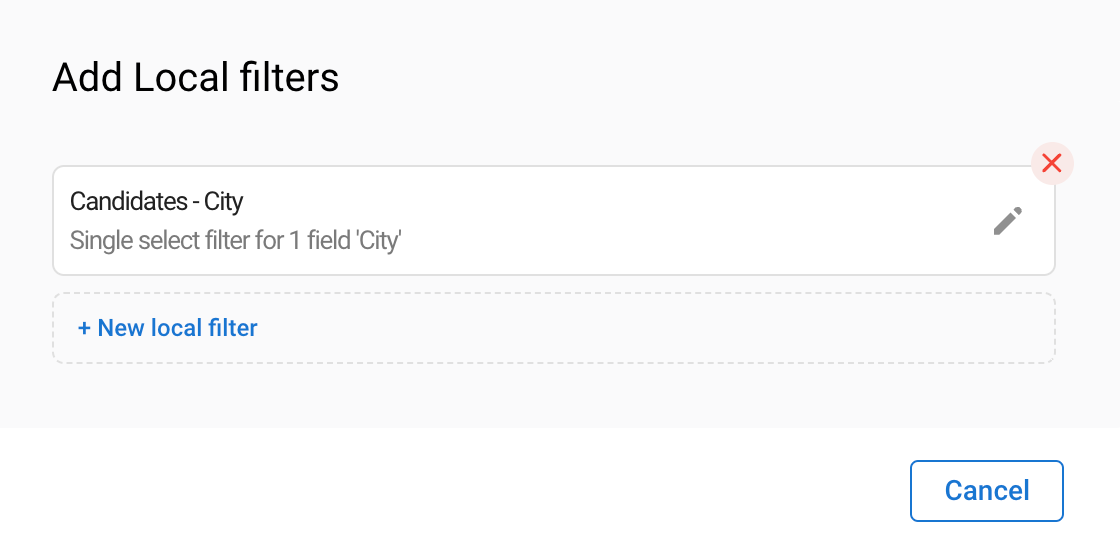
- Le filtre apparaîtra sous forme d'une petite icône dans le coin supérieur droit du rapport. Cliquez sur l'icône pour interagir avec le filtre.
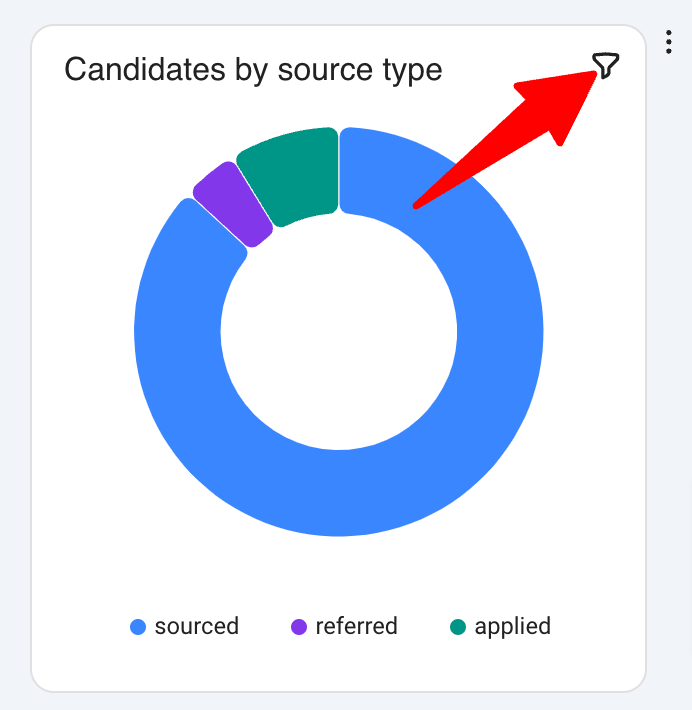
- Cliquez sur les 3 points à côté du rapport que vous souhaitez filtrer.
Réinitialisation du tableau de bord
Pour réinitialiser le tableau de bord à son état par défaut, cliquez sur le bouton de réinitialisation dans le coin supérieur droit du tableau de bord. Cette action appliquera également toutes les nouvelles mises à jour effectuées par l'équipe Manatal au tableau de bord par défaut et à la bibliothèque de rapports.
Création d'un rapport personnalisé (Guide du créateur de rapports)
Accès au créateur de rapports
Comme mentionné ci-dessus, il existe 2 façons d'accéder au créateur de rapports personnalisés :
- Via une cellule vide sur le tableau de bord.
- Via la bibliothèque de rapports.
Sélection de l'ensemble de données
Pour déterminer quel rapport vous avez besoin, commencez par comprendre les données que vous souhaitez agréger et combien de dimensions vous prévoyez d'inclure.
Pour une compréhension plus claire des données et des dimensions disponibles, veuillez consulter le schéma de données fourni pour cette fonctionnalité. Vous pouvez le trouver ici
Sélection du type de rapport
Une fois que vous avez une idée claire des données que vous voulez utiliser, vous devez sélectionner un type de rapport approprié. Voici un guide général décrivant différents types de rapports :
| Type générique | Type de rapport spécifique | Complexité du rapport | Description |
|---|---|---|---|
| Données brutes | Tableau de base | Brut | Aucune agrégation ne peut être appliquée, les résultats seront exactement tels qu'ils sont dans la base de données. |
| Métrique unique | Métrique unique, Progression | Léger | Rapport de métrique simple. |
| Graphique | Graphique en colonnes, Graphique à barres, Graphique en aires, Graphique linéaire, Graphique en nuage de points, Graphique circulaire, Graphique combiné, Carte des pays | Moyen | Permet d'agréger des métriques selon des dimensions. Le nombre de métriques et de dimensions est limité à la flexibilité d'un graphique spécifique. Les paramètres pour tous les graphiques sont très similaires. |
| Tableau croisé dynamique | Tableau croisé dynamique | Complexe | Le tableau croisé dynamique offre les options les plus puissantes et permet des agrégations complexes multidimensionnelles et multi-métriques. |
Comprendre quel type de rapport vous avez besoin peut parfois être difficile. En règle générale, il est recommandé de commencer à construire avec un graphique en colonnes, puis d'effectuer des ajustements si nécessaire.
Paramètres principaux
Notre créateur de rapports fonctionne avec trois composants principaux pour construire n'importe quel rapport personnalisé.
| Section du créateur de rapports | Description | Exemple |
|---|---|---|
| Métrique | Que voulez-vous mesurer ? | Nombre de candidats uniques |
| Regroupement | Par quoi voulez-vous diviser la mesure | Mois de création |
| Filtre (dans Options avancées) | Un moyen de limiter les informations utilisées pour le rapport | Nom du recruteur |
Paramètres secondaires
| Section du créateur de rapports | Description | Exemple |
|---|---|---|
| Tri | Par quel champ voulez-vous ordonner le rapport ? | Date de création |
| Limite | Au cas où un graphique serait trop grand, limitez le nombre de résultats à N enregistrements | 10 |
| Métrique personnalisée | Une option pour calculer un nouveau champ à utiliser comme métrique | ex. champ "% Abandonné". Nombre de correspondances uniques qui ont été abandonnées divisé par le nombre de correspondances uniques |
Mise en page et formatage du rapport
La plupart des options de formatage et de mise en page sont similaires. Mais chaque rapport a également quelques options de mise en page et de formatage personnalisées.
Pour accéder à la fonctionnalité de formatage de la mise en page, cliquez sur l'onglet Format dans le créateur de rapports.
Voici un résumé et une description de chaque section de formatage
| Section de formatage | Description |
|---|---|
| Titre | Titre du rapport |
| Sujet | Sous-titre du rapport |
| Paramètres du graphique | Paramètres uniques pour chaque type de rapport. ex. pour un graphique à barres, une option pour basculer entre un graphique à colonnes empilées et groupées sera disponible |
| Paramètres des axes | Étiquettes des axes et formatage des axes |
| Formatage conditionnel | Cette section fournit une fonctionnalité pour mettre en évidence les métriques dans un rapport en fonction de conditions. ex. Si le nombre de candidats uniques créés > 10, colorez l'élément en vert |
| Lignes d'objectif | Cette section fournit une fonctionnalité pour définir des objectifs et des lignes d'objectif, basés sur les métriques agrégées dans le rapport |
| En-tête | Cette section fournit une fonctionnalité pour ajouter une sous-section sous le titre avec une statistique utile à métrique unique. ex. Pour un graphique à barres calculant le nombre de candidats par mois. Le nombre du dernier mois sera affiché, avec une comparaison avec le mois précédent |
Modification d'un rapport
Vous pouvez modifier les rapports depuis la bibliothèque de rapports ou un rapport sur le tableau de bord.
- Cliquez sur les 3 points à côté du rapport que vous souhaitez modifier.
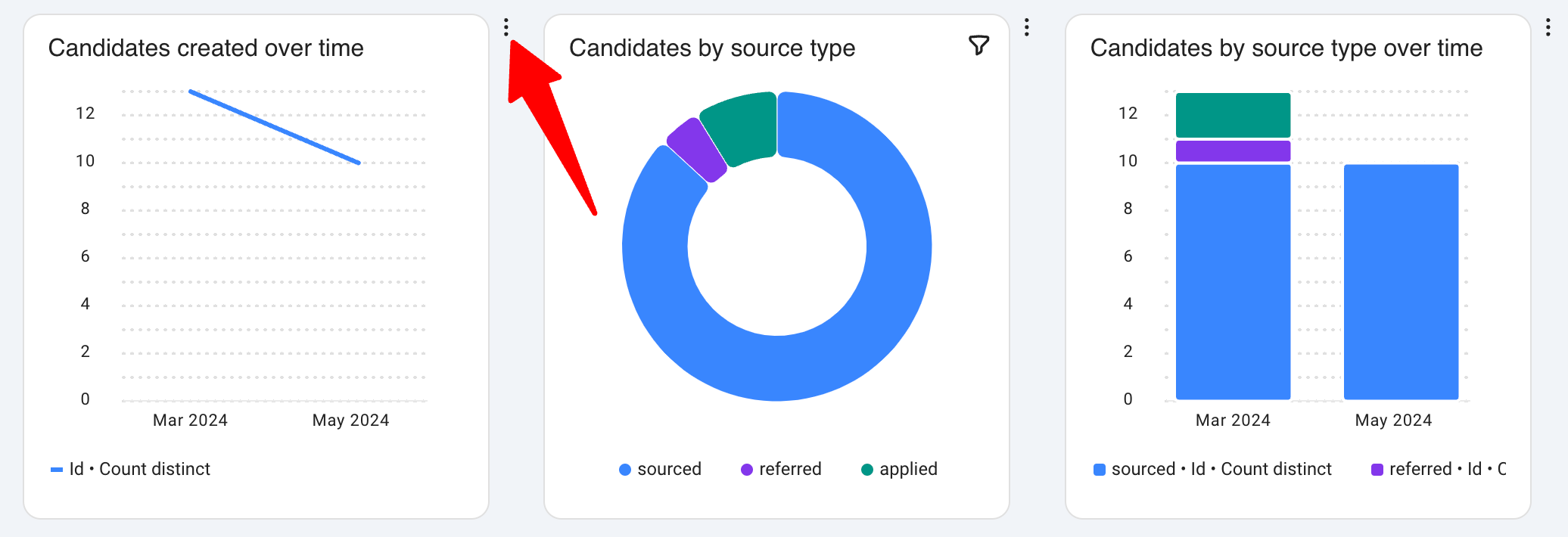
- Cliquez sur "Modifier" dans le menu déroulant.
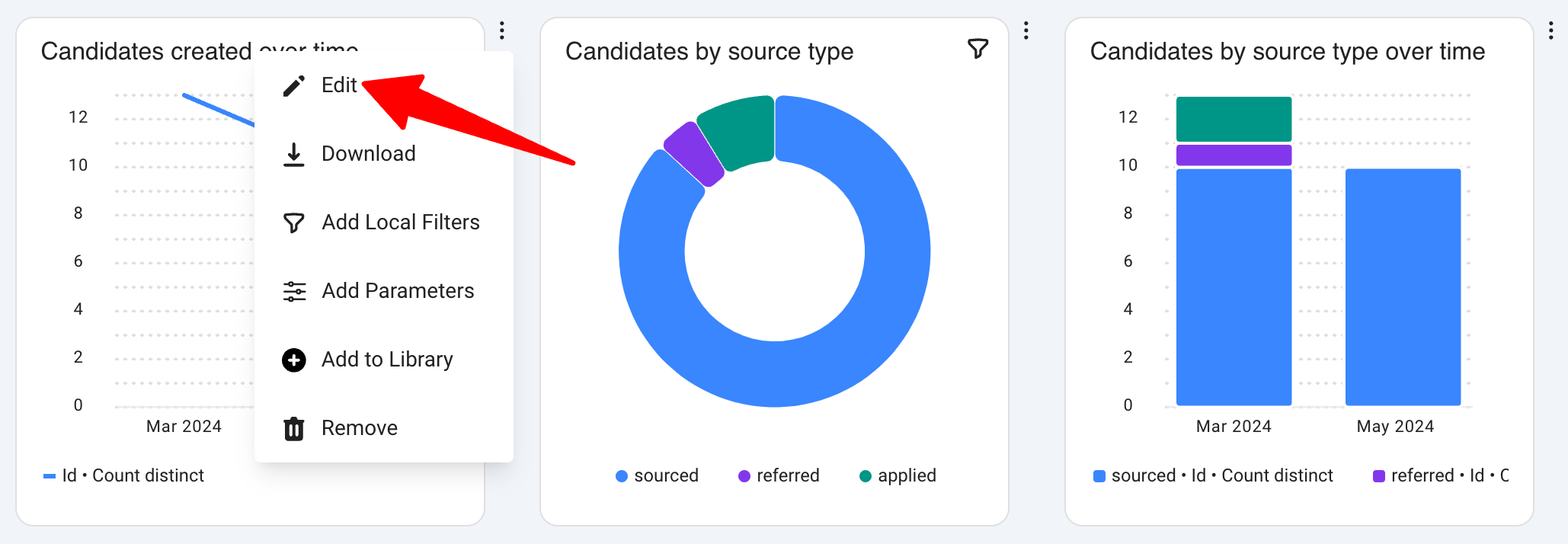
- Effectuez les modifications selon vos besoins.
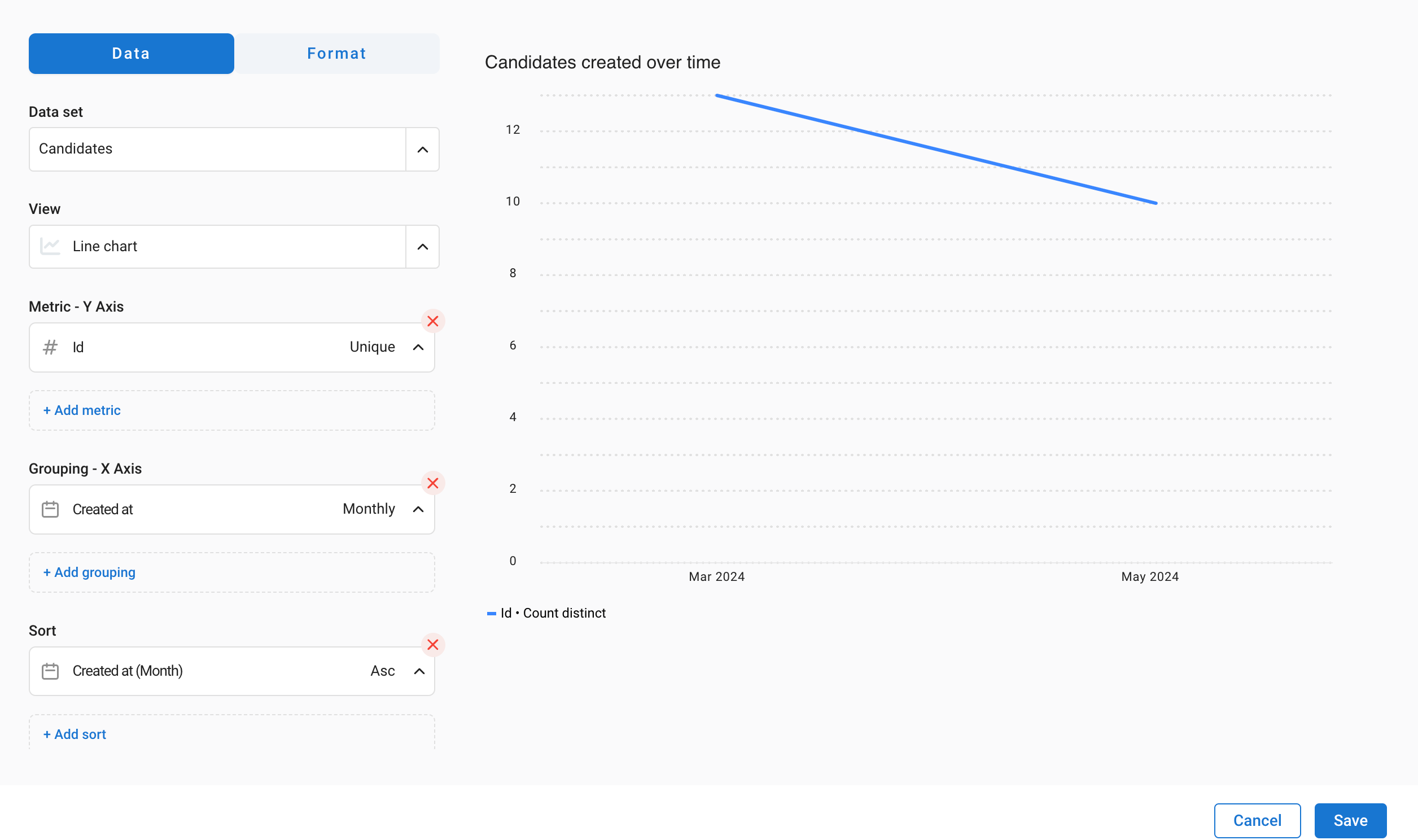
- Cliquez sur le bouton "Enregistrer" dans le coin inférieur droit.
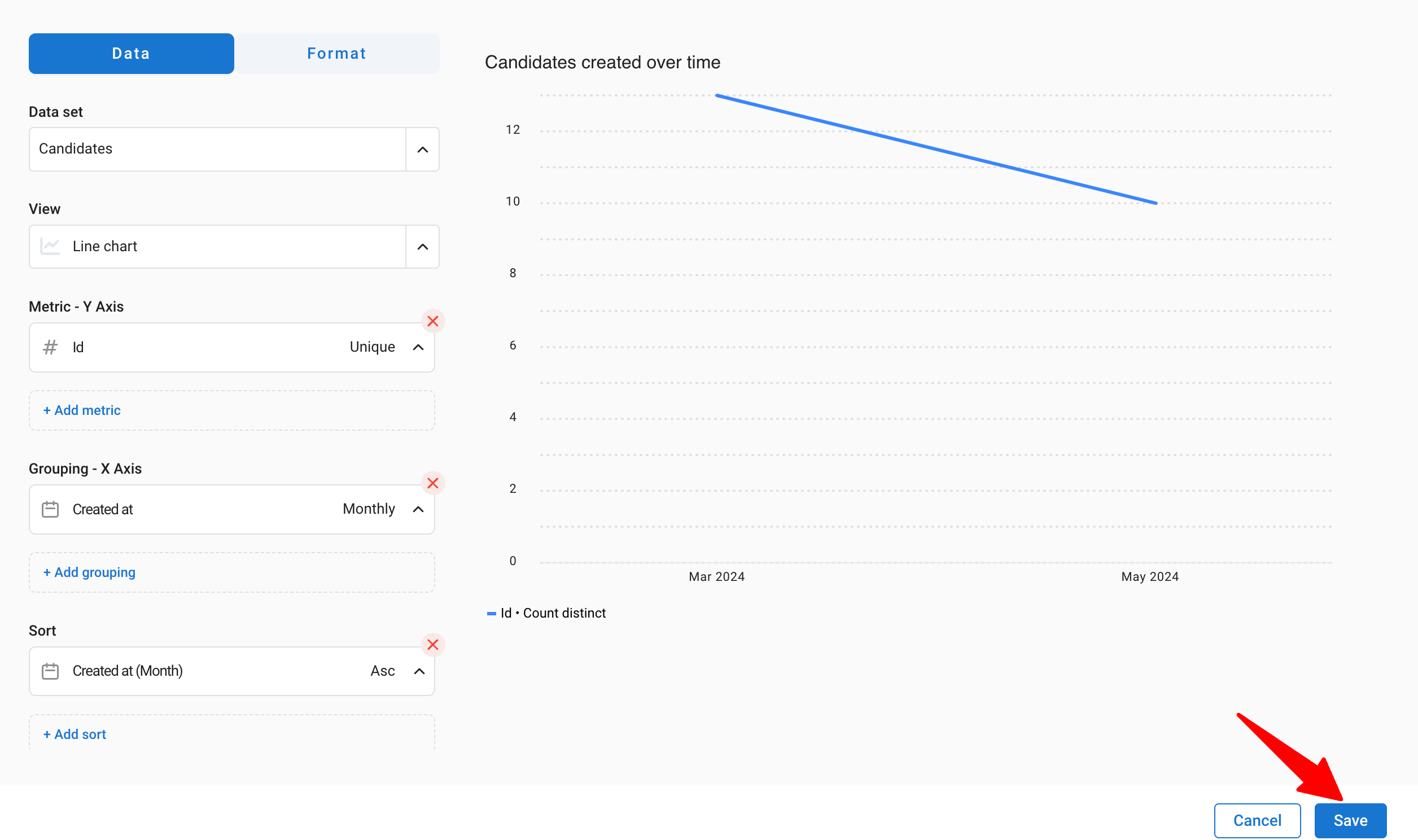
Exportation de données
- Exportation d'un rapport
- Cliquez sur les 3 points à côté du rapport que vous souhaitez exporter.
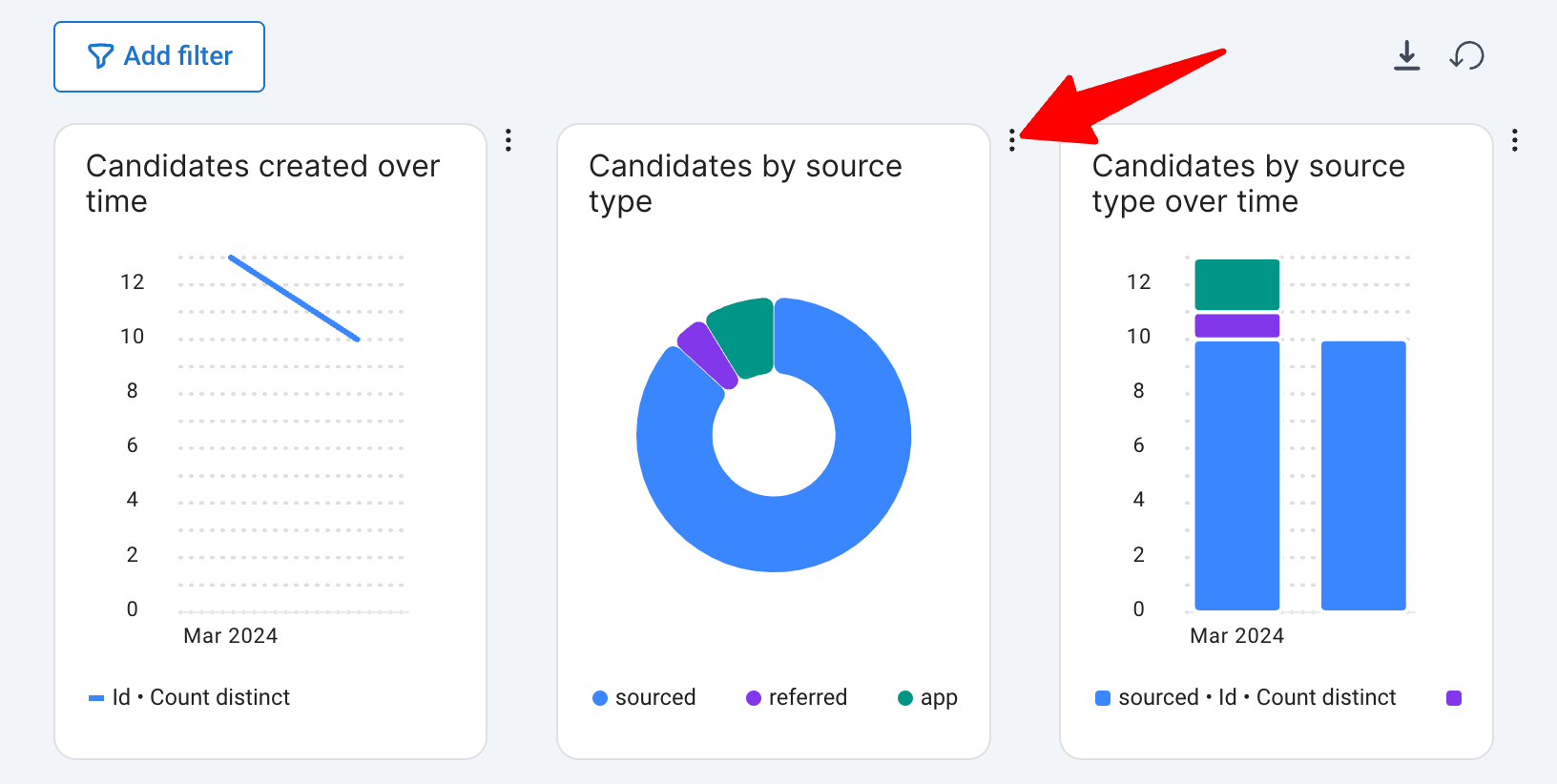
- Cliquez sur l'option "Télécharger" dans le menu déroulant.
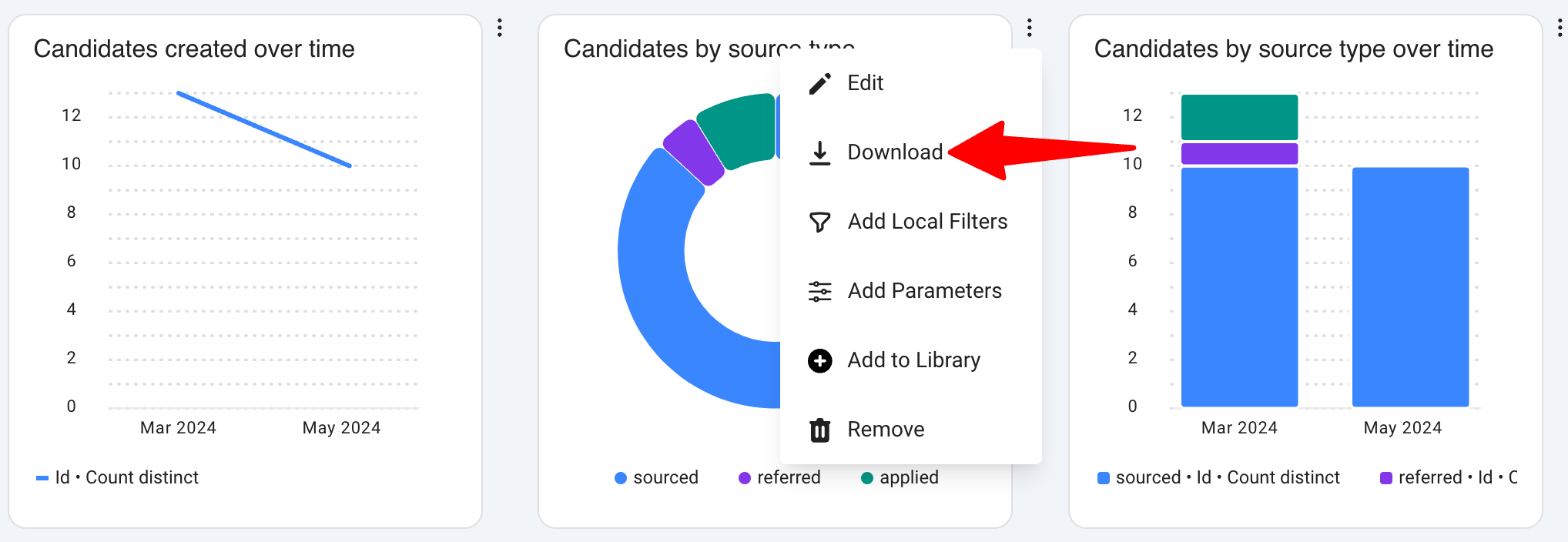
- Sélectionnez ce que vous voulez télécharger :
- Ensemble de données complet - Télécharge les données sous-jacentes utilisées par la vue. Jusqu'à 10 000 lignes.
- Ensemble de données de la vue - Télécharge les données que vous voyez dans cette vue.
- Vue en PNG - Télécharge la vue sous forme d'image.
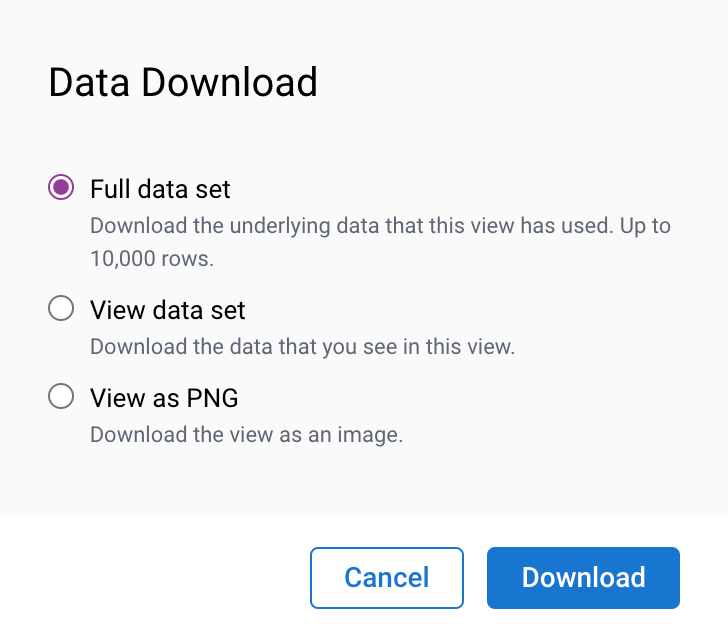
- Cliquez sur Télécharger pour continuer. Le fichier sera enregistré sur votre appareil.
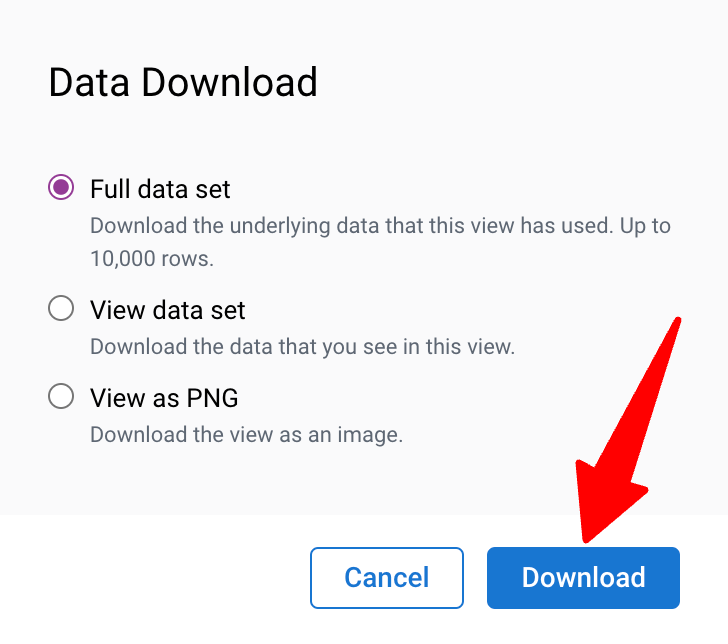
- Cliquez sur les 3 points à côté du rapport que vous souhaitez exporter.
- Exportation d'un tableau de bord
- Cliquez sur l'icône Télécharger dans le coin supérieur droit du tableau de bord.
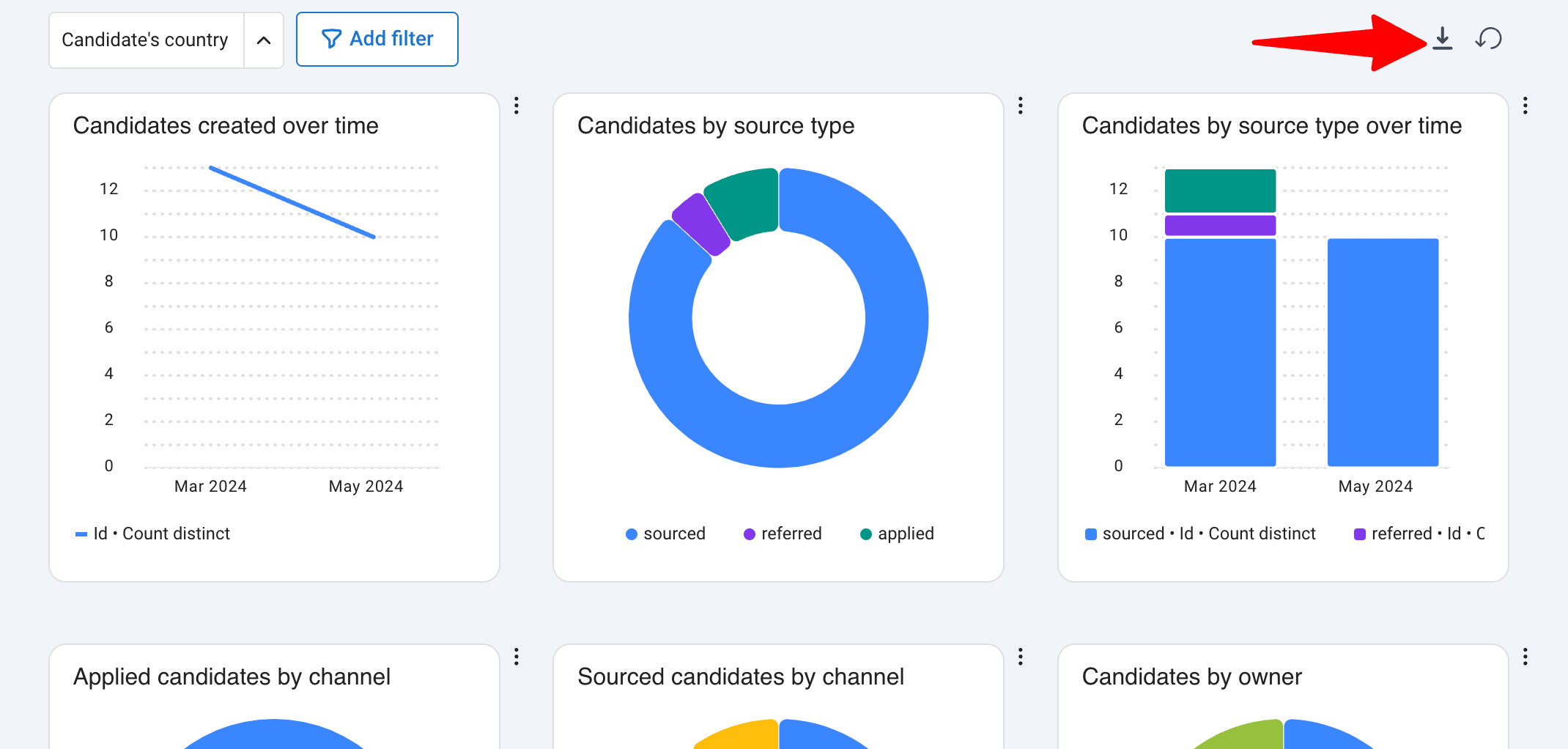
- Sélectionnez l'orientation, Portrait ou Paysage, selon vos besoins.
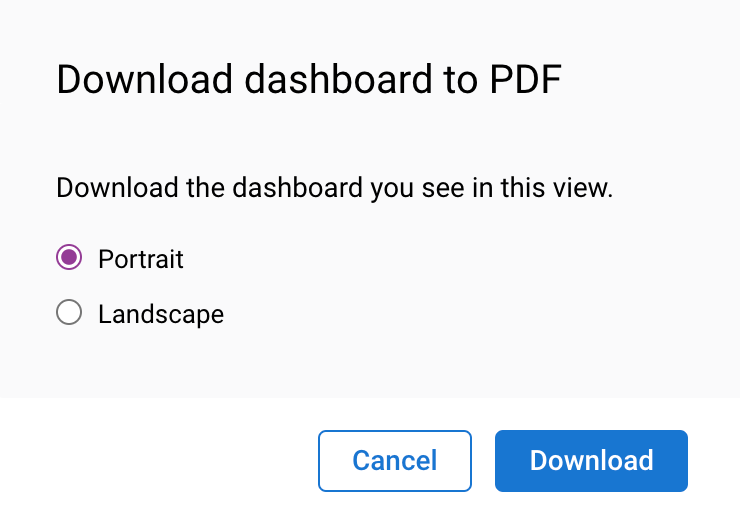
- Cliquez sur Télécharger pour continuer. Un fichier PDF sera enregistré sur votre appareil.
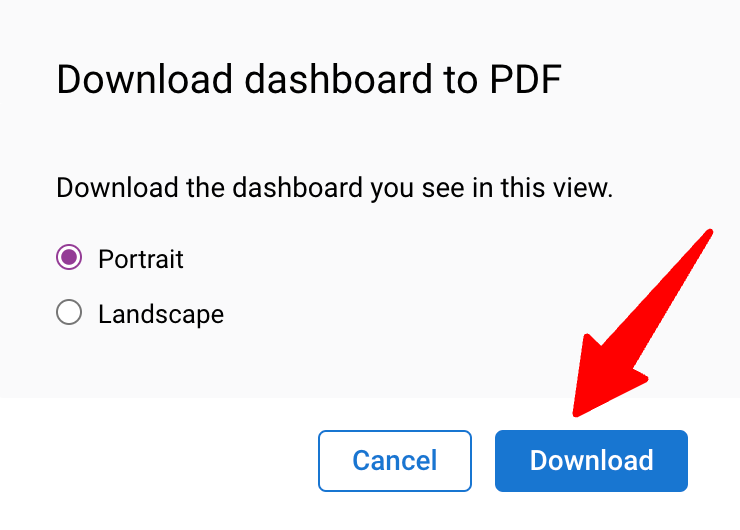
- Cliquez sur l'icône Télécharger dans le coin supérieur droit du tableau de bord.
Schéma de données
Quatre ensembles de données sont disponibles pour l'interaction, chacun avec un objet de base unique pour effectuer des calculs :
| Ensemble de données | Description | Objet de base |
|---|---|---|
| Candidats | Données des candidats et champs personnalisés | Candidat |
| Correspondances | L'ensemble de données le plus large et le plus utile, comprenant les données des correspondances (objet principal), des données partielles pour les candidats, les emplois et les organisations, ainsi que des champs personnalisés pour tous ces éléments | Correspondance |
| Emplois | Données des emplois et champs personnalisés | Emploi |
| Organisations | Données des organisations et champs personnalisés | Organisation |
| Historique des correspondances | Données des correspondances avec données de suivi du temps historique | Correspondance |
| Revenus | Données des revenus et champs personnalisés | Revenus |
| Actions des utilisateurs | Données des actions spécifiques des utilisateurs | Activités / Pièce jointe / Notes |
| Activités | Données des activités et champs personnalisés | Activités |
| Demandes d'emploi | Données des demandes d'emploi | Demandes d'emploi |
Le schéma de données ci-dessous décrit tous les champs disponibles pour chaque ensemble de données dans le Rapport avancé.
Les champs personnalisés associés sont synchronisés pour chaque ensemble de données ; cependant, actuellement, le moteur de rapports avancés ne traite que les types de champs simples.
| Types de champs pris en charge | Types de champs non pris en charge |
|---|---|
| Numérique | Texte long |
| % | Liste déroulante à sélection multiple |
| Booléen | Choix multiples |
| Liste déroulante | Cases à cocher |
| Texte |
| Nom du jeu de données | Nom du champ | Type de données | Description | Exemple |
|---|---|---|---|---|
| Candidat | id | ENTIER | Identifiant unique d'un candidat | 424242 |
| Candidat | created_at | DATE | Date de création du candidat | |
| Candidat | updated_at | DATE | Date de mise à jour du candidat | |
| Candidat | country | VARCHAR | Pays du candidat | |
| Candidat | city | VARCHAR | Ville du candidat | |
| Candidat | creator_name | VARCHAR | Nom du créateur du candidat | |
| Candidat | owner_name | VARCHAR | Nom du propriétaire du candidat | |
| Candidat | source_type | VARCHAR | Type de source du candidat | Postulé |
| Candidat | source_edited | VARCHAR | Source du candidat | Site d'emploi gratuit |
| Candidat | job_portal_name | VARCHAR | Nom du portail d'emploi lié au candidat | |
| Candidat | agency_name | VARCHAR | Nom du fournisseur ou de l'agence | |
| Candidat | current_salary | ENTIER | Salaire actuel du candidat | |
| Candidat | notice_period | VARCHAR | Période de préavis du candidat | |
| Candidat | current_company | VARCHAR | Entreprise actuelle du candidat | |
| Candidat | current_position | VARCHAR | Poste actuel du candidat | |
| Candidat | referrer_full_name | VARCHAR | Nom complet du référent du candidat | |
| Candidat | custom_fields * | N/A | Champs personnalisés supplémentaires pour le candidat | |
| Correspondances | id | ENTIER | Identifiant unique pour chaque correspondance | 424242 |
| Correspondances | created_at | DATE | Date de création de la correspondance | |
| Correspondances | updated_at | DATE | Horodatage indiquant la dernière mise à jour de la correspondance | |
| Correspondances | dropped_at | DATE | Date à laquelle la correspondance a été abandonnée (le cas échéant) | |
| Correspondances | hired_at | DATE | Date à laquelle le candidat a été embauché (le cas échéant) | |
| Correspondances | submitted_at | DATE | Date et heure à laquelle la correspondance a été mise à l'étape soumise | |
| Correspondances | interviewed_at | DATE | Date et heure à laquelle la correspondance a été mise à l'étape entretien client | |
| Correspondances | offered_at | DATE | Date et heure à laquelle la correspondance a été mise à l'étape offre | |
| Correspondances | time_to_placement | ENTIER | Temps pour placer le candidat en jours. Calculé en JOURS (match.hired_at - job.open_at) | |
| Correspondances | is_dropped | BOOLÉEN | Vrai si le candidat a été abandonné | VRAI |
| Correspondances | is_placed | BOOLÉEN | Vrai si le candidat est placé | VRAI |
| Correspondances | job_name | VARCHAR | Nom du poste associé à la correspondance | |
| Correspondances | job_created_at | DATE | Date de création du poste | |
| Correspondances | job_pipeline_stage | VARCHAR | Étape du pipeline du poste associé à la correspondance | |
| Correspondances | job_key_pipeline_stage | VARCHAR | Étape clé du pipeline associée à la correspondance | Offre faite |
| Correspondances | job_pipeline_name | VARCHAR | Nom du pipeline associé à la correspondance | |
| Correspondances | job_contract_details | VARCHAR | Détails du contrat du poste | |
| Correspondances | job_country | VARCHAR | Pays du poste | |
| Correspondances | job_city | VARCHAR | Ville du poste | |
| Correspondances | job_creator_name | VARCHAR | Nom du créateur associé au poste | |
| Correspondances | candidate_agency_name | VARCHAR | Nom de l'agence du candidat associé à la correspondance | |
| Correspondances | candidate_source_type | VARCHAR | Type de source du candidat associé à la correspondance | Postulé |
| Correspondances | candidate_source_edited | BOOLÉEN | Type de source modifié du candidat associé à la correspondance | Site d'emploi gratuit |
| Correspondances | candidate_country | VARCHAR | Pays du candidat associé à la correspondance | |
| Correspondances | candidate_city | VARCHAR | Ville du candidat associé au poste | |
| Correspondances | candidate_job_portal_name | VARCHAR | Nom du portail d'emploi associé au candidat | |
| Correspondances | organization_name | VARCHAR | Nom de l'organisation associée à la correspondance | |
| Correspondances | creator_name | VARCHAR | Nom du créateur associé à la correspondance | |
| Correspondances | owner_name | VARCHAR | Nom du propriétaire associé à la correspondance | |
| Correspondances | custom_fields * | N/A | Champs personnalisés supplémentaires pour la correspondance | |
| Correspondances | candidate.custom_fields | N/A | Champs personnalisés supplémentaires pour le candidat lié à la correspondance | |
| Correspondances | organizations.custom_fields | N/A | Champs personnalisés supplémentaires pour l'organisation liée à la correspondance | |
| Correspondances | jobs.custom fields | N/A | Champs personnalisés supplémentaires pour le poste lié à la correspondance | |
| Emplois | id | ENTIER | Identifiant unique pour chaque emploi | |
| Emplois | created_at | DATE | Date de création de l'emploi | |
| Emplois | updated_at | DATE | Date de mise à jour de l'emploi | |
| Emplois | creator_name | VARCHAR | Nom du créateur associé à l'emploi | |
| Emplois | owner_name | VARCHAR | Nom du propriétaire associé à la correspondance | |
| Emplois | name | VARCHAR | Nom de l'emploi | |
| Emplois | status | VARCHAR | Statut de l'emploi | |
| Emplois | job_pipeline_stage | VARCHAR | Dernière étape de correspondance | |
| Emplois | organization_name | VARCHAR | Nom de l'organisation liée à l'emploi | |
| Emplois | expected_close_date | DATE | Date de clôture prévue | |
| Emplois | open_at | DATE | Date d'ouverture de l'emploi | |
| Emplois | close_at | DATE | Date de clôture de l'emploi | |
| Emplois | headcount | ENTIER | Effectif pour l'emploi | |
| Emplois | minimum_salary | ENTIER | Salaire minimum pour l'emploi | |
| Emplois | maximum_salary | ENTIER | Salaire maximum pour l'emploi | |
| Emplois | contract_details | VARCHAR | Détails du contrat de l'emploi | |
| Emplois | age | ENTIER | Âge de l'emploi en jours. Calculé comme JOURS de (Aujourd'hui - job.open_date) | |
| Emplois | country | VARCHAR | Pays de l'emploi | |
| Emplois | city | VARCHAR | Ville de l'emploi | |
| Emplois | custom_fields * | N/A | Champs personnalisés supplémentaires pour l'emploi | |
| Emplois | organization.custom_fields * | N/A | Champs personnalisés supplémentaires pour l'organisation liée à l'emploi | |
| Organisation | id | ENTIER | Identifiant unique pour chaque organisation | 424242 |
| Organisation | created_at | DATE | Date de création de l'organisation | |
| Organisation | updated_at | DATE | Date de mise à jour de l'organisation | |
| Organisation | name | VARCHAR | Nom de l'organisation | |
| Organisation | pipeline_stage | VARCHAR | Étape du pipeline de l'organisation | |
| Organisation | creator_name | VARCHAR | Nom du créateur de l'organisation | |
| Organisation | owner_name | VARCHAR | Nom du propriétaire de l'organisation | |
| Organisation | custom_fields * | N/A | Champs personnalisés supplémentaires pour l'organisation | |
| Candidat | candidate_gender | VARCHAR | Genre du candidat | |
| Correspondances | job_pipeline_stage_rank | ENTIER | Rang de l'étape du pipeline | |
| Correspondances | job_status | VARCHAR | Statut de l'emploi | |
| Correspondances | job_owner_name | VARCHAR | Nom du propriétaire associé à la correspondance | |
| Correspondances | candidate_id | ENTIER | Identifiant unique pour chaque candidat de la Base de Données Principale | |
| Correspondances | candidate_referrer_full_name | VARCHAR | Nom complet du référent pour la correspondance | |
| Correspondances | organization_pipeline_stage | VARCHAR | Étape du pipeline de l'organisation | |
| Correspondances | organization_creator_name | VARCHAR | Nom du créateur de l'organisation | |
| Correspondances | organization_owner_name | VARCHAR | Nom du propriétaire de l'organisation | |
| Correspondances | organization_created_at | DATE | Date de création de l'organisation | |
| Emplois | job_remote | BOOLÉEN | L'emploi est-il à distance | |
| Emplois | job_experience_level | VARCHAR | Niveau d'expérience de l'emploi | |
| Emplois | organization_pipeline_stage | VARCHAR | Étape du pipeline de l'organisation | |
| Emplois | organization_creator_name | VARCHAR | Nom du créateur de l'organisation | |
| Emplois | organization_owner_name | VARCHAR | Nom du propriétaire de l'organisation | |
| Emplois | organization_created_at | DATE | Date de création de l'organisation | |
| Organisation | organization_industry | VARCHAR | Industrie de l'organisation | |
| Organisation | organization_pipeline_stage_rank | ENTIER | Rang de l'étape du pipeline | |
| Historique des Correspondances | match_history_id | ENTIER | Identifiant unique pour chaque historique de correspondance | |
| Historique des Correspondances | match_history_moved_at | DATE | Date de déplacement de l'historique de correspondance | |
| Historique des Correspondances | match_history_next_moved_at | DATE | Date de déplacement de l'historique de correspondance à l'étape suivante | |
| Historique des Correspondances | organization_name | VARCHAR | Nom de l'organisation associée à l'historique de correspondance | |
| Historique des Correspondances | organization_owner_name | VARCHAR | Nom du propriétaire de l'organisation | |
| Historique des Correspondances | job_name | VARCHAR | Nom de l'emploi associé à l'historique de correspondance | |
| Historique des Correspondances | job_owner_name | VARCHAR | Nom du propriétaire de l'emploi associé à l'historique de correspondance | |
| Historique des Correspondances | job_pipeline_name | VARCHAR | Nom du pipeline associé à l'historique de correspondance | |
| Historique des Correspondances | job_created_at | DATE | Date de création de l'emploi associé à l'historique de correspondance | |
| Historique des Correspondances | job_pipeline_stage | VARCHAR | Étape du pipeline de l'emploi associé à l'historique de correspondance | |
| Historique des Correspondances | job_pipeline_stage_rank | ENTIER | Rang de l'étape du pipeline associé à l'historique de correspondance | |
| Historique des Correspondances | match_id | ENTIER | Identifiant unique pour chaque correspondance | |
| Historique des Correspondances | match_created_at | ENTIER | Date de création de la correspondance | |
| Historique des Correspondances | match_owner_name | VARCHAR | Nom du propriétaire associé à l'historique de correspondance | |
| Revenus | revenue_reference | VARCHAR | Référence unique pour chaque revenu ajouté | |
| Revenus | revenue_accounted_at | DATE | Date à partir de laquelle le revenu | |
| Revenus | revenue_owner_name | VARCHAR | Nom du propriétaire du revenu | |
| Revenus | revenue_amount | ENTIER | Montant du revenu créé | |
| Revenus | revenue_currency | VARCHAR | Devise du revenu | |
| Revenus | revenue_share | ENTIER | Part du revenu | |
| Revenus | revenue_created_at | DATE | Date de création du revenu | |
| Revenus | revenue_total | ENTIER | Revenu total généré | |
| Revenus | revenue_object_type | VARCHAR | Type de revenu généré (À partir d'emplois ou d'organisation) | |
| Revenus | revenue_object_id | ENTIER | Identifiant unique pour chaque type de revenu | |
| Revenus | revenue_object_name | VARCHAR | Nom du type de revenu généré | |
| Revenus | organization_name | VARCHAR | Nom de l'organisation associée au revenu | |
| Actions Utilisateur | user_action_id | ENTIER | Référence unique pour chaque type d'actions utilisateur | |
| Actions Utilisateur | user_action_created_at | DATE | Date à laquelle une action utilisateur a été effectuée | |
| Actions Utilisateur | user_action_user_name | VARCHAR | Nom de l'utilisateur qui a effectué l'action | |
| Actions Utilisateur | user_action_type | VARCHAR | Type d'actions utilisateur (notes, activités ou pièce jointe) | |
| Actions Utilisateur | user_action_object_type | VARCHAR | Objet associé (emplois ou organisation) au type d'actions utilisateur | |
| Actions Utilisateur | user_action_object_id | ENTIER | Identifiant unique de l'objet d'actions utilisateur | |
| Actions Utilisateur | user_action_object_name | VARCHAR | Nom de l'objet d'actions utilisateur | |
| Demandes d'Emploi | job_requisition_name | VARCHAR | Nom de la demande d'emploi | |
| Demandes d'Emploi | job_requisition_reference | VARCHAR | Identifiant unique pour chaque demande d'emploi | |
| Demandes d'Emploi | job_requisition_submitted_at | DATE | Date de soumission d'une demande d'emploi | |
| Demandes d'Emploi | job_requisition_status | VARCHAR | Statut de la demande d'emploi | |
| Demandes d'Emploi | job_requisition_creator_name | VARCHAR | Nom du créateur de la demande d'emploi | |
| Demandes d'Emploi | organization_name | VARCHAR | Nom de l'organisation associée à la demande d'emploi | |
| Demandes d'Emploi | job_name | VARCHAR | Nom de l'emploi associé à la demande d'emploi | |
| Demandes d'Emploi | form_id | ENTIER | Identifiant unique pour chaque formulaire de demande d'emploi | |
| Demandes d'Emploi | form_name | VARCHAR | Nom du formulaire de la demande d'emploi | |
| Activités | activity_id | ENTIER | Identifiant unique de l'activité | |
| Activités | activity_name | VARCHAR | Nom de l'activité | |
| Activités | activity_type | VARCHAR | Type d'activité (Appel, réunion, etc.) | |
| Activités | activity_duration | ENTIER | Durée d'une activité de la date de début à la date de fin | |
| Activités | activity_is_done | BOOLÉEN | Vrai si l'activité est terminée | |
| Activités | activity_creator_name | VARCHAR | Nom du créateur de l'activité | |
| Activités | activity_importance | VARCHAR | Importance de l'activité (Faible, normale, élevée) | |
| Activités | activity_online_meeting_type | VARCHAR | Type d'activité de réunion en ligne | |
| Activités | activity_due_at | DATE | Date d'échéance de l'activité | |
| Activités | activity_created_at | DATE | Date de création de l'activité | |
| Activités | activity_updated_at | DATE | Date de mise à jour de l'activité | |
| Activités | activity_assignees | TABLEAU (SUPER) | Personnes assignées aux activités | |
| Activités | activity_object_type | VARCHAR | Objet associé (emplois ou organisation) au type d'activités | |
| Activités | activity_object_id | ENTIER | Identifiant unique de l'objet d'activité | |
| Activités | activity_object_name | VARCHAR | Nom de l'objet d'activités |